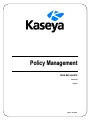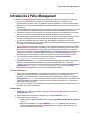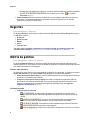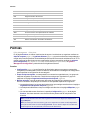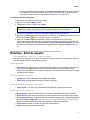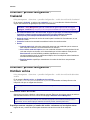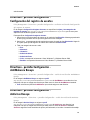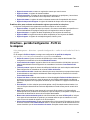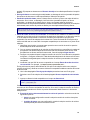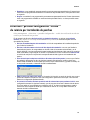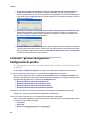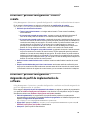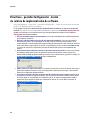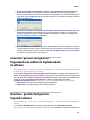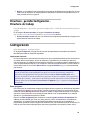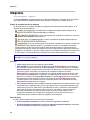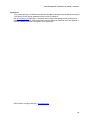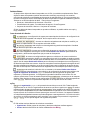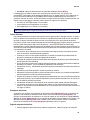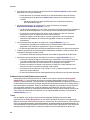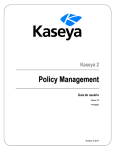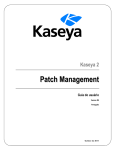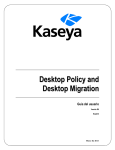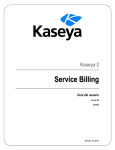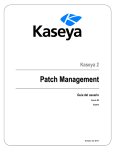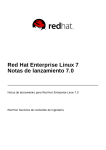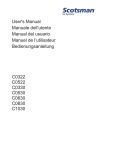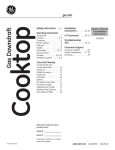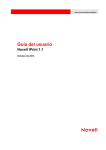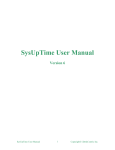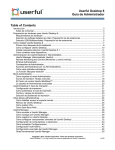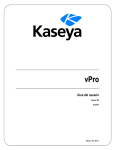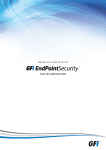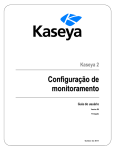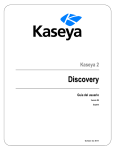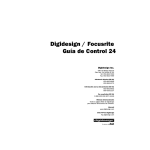Download Policy Management Guía del Usuario
Transcript
Policy Management Guía del usuario Versión R9 Español Marzo 20, 2015 Agreement The purchase and use of all Software and Services is subject to the Agreement as defined in Kaseya’s “Click-Accept” EULATOS as updated from time to time by Kaseya at http://www.kaseya.com/legal.aspx. If Customer does not agree with the Agreement, please do not install, use or purchase any Software and Services from Kaseya as continued use of the Software or Services indicates Customer’s acceptance of the Agreement.” ©2015 Kaseya. All rights reserved. | www.kaseya.com Contenido Introducción a Policy Management ........................................................................................................... 1 Requisitos del módulo Policy Management ............................................................................................. 3 Tablero .......................................................................................................................................................... 3 Registros ...................................................................................................................................................... 4 Matriz de política ......................................................................................................................................... 4 Políticas ........................................................................................................................................................ 6 Directivas - Árbol de carpetas ............................................................................................................ 7 Directivas - pestaña Configuración ................................................................................................... 8 Directivas - Pestaña Configuración - Menú de agente .................................................................... 9 Directivas - pestaña Configuración - Procedimientos de agente ................................................. 10 Directivas - pestaña Configuración - Alertas .................................................................................. 10 Directivas - pestaña Configuración - Programación de auditoría ................................................ 11 Directivas - pestaña Configuración - Registro ............................................................................... 12 Directivas - pestaña Configuración - Credencial ........................................................................... 14 Directivas - pestaña Configuración - Distribuir archivo ................................................................ 14 Directivas - pestaña Configuración - Configuración del registro de eventos ............................. 15 Directivas - pestaña Configuración - AntiMalware Kaseya ........................................................... 15 Directivas - pestaña Configuración - Antivirus Kaseya................................................................. 15 Directivas - pestaña Configuración - Seguridad Kaseya............................................................... 16 Directivas - pestaña Configuración - Memoria caché de LAN ...................................................... 16 Directivas - pestaña Configuración - Historial de registros .......................................................... 16 Directivas - pestaña Configuración - Perfil de la máquina ............................................................ 17 Directivas - pestaña Configuración - Conjuntos de monitores .................................................... 18 Directivas - pestaña Configuración - Origen de archivo de parches ........................................... 18 Directivas - pestaña Configuración - Programación de procedimiento de parches .................. 20 Directivas - pestaña Configuración - Acción de reinicio por instalación de parches ................ 21 Directivas - pestaña Configuración - Configuración de parches ................................................. 22 Directivas - pestaña configuración - Actualización automática de parches de Windows ......... 23 Directivas - pestaña Configuración - Protección ........................................................................... 23 Directivas - pestaña Configuración - Control remoto .................................................................... 25 Directivas - pestaña Configuración - Asignación de perfil de implementación de software .... 25 Directivas - pestaña Configuración - Acción de reinicio de implementación de software ........ 26 Directivas - pestaña Configuración - Programación de análisis de implementación de software ............................................................................................................................................................. 27 Directivas - pestaña Configuración - Suspender alarmas............................................................. 27 Directivas - pestaña Configuración - Actualizar lista mediante análisis ..................................... 28 Directivas - pestaña Configuración - Directorio de trabajo........................................................... 29 Configuración ............................................................................................................................................ 29 Organizaciones / Grupos de máquinas ................................................................................................... 30 i Máquinas .................................................................................................................................................... 32 Policy Management: Estado de la política de agentes .......................................................................... 33 Policy Management: Información de política y asociación .................................................................. 34 Glosario ...................................................................................................................................................... 37 Índice .......................................................................................................................................................... 43 ii Introducción a Policy Management Introducción a Policy Management En el módulo Policy Management (KPM), se administra la configuración del agente por directiva. Una vez que las directivas se asignan a las máquinas, los grupos de máquinas o las organizaciones, las directivas se propagan de manera automática, sin intervención del usuario. Cada directiva comprende subcategorías de configuración de agente que se denominan objetos de directiva. Las directivas pueden asignarse por ID de máquina, grupo de máquinas u organización. Se debe usar una definición de vista para filtrar las máquinas que se ven afectadas por la directiva. Cambiar la asociación de una máquina a un grupo de máquinas, una organización o una vista hace que se vuelvan a implementar las directivas adecuadas de forma automática. Se pueden asignar varias directivas a cada máquina. En caso de conflictos entre las directivas, las reglas de asignación de directivas determinan cuáles deben respetarse o ignorarse. Un ciclo de cumplimiento permite verificar que cada máquina cumpla con las directivas aplicadas. Los usuarios del VSA pueden verificar el estado de cada máquina para asegurarse de que cumpla con las directivas aplicadas. Las directivas pueden sustituirse. Se produce una condición de reemplazo de directiva de Policy Management si la configuración de agente de una máquina se definió de forma manual, fuera del módulo Policy Management. Por ejemplo, la implementación de cambios en el menú de agente de una máquina en la página Menú de agente en el módulo Agente establece una condición de reemplazo para esa máquina con agente. Las directivas de Policy Management serán omitidas a partir de ese momento. También es posible borrar las sustituciones de directiva. Las directivas se pueden importar y exportar en Sistema > Centro de importación (http://help.kaseya.com/webhelp/ES/VSA/9000000/index.asp#6963.htm). Un gabinete Sistema (página 37) proporciona directivas incorporadas que reflejan soluciones de prácticas recomendadas para las tareas frecuentes de administración de TI. Es posible configurar las directivas para una organización de forma automática mediante el asistente para configuración (http://help.kaseya.com/webhelp/ES/SSP/9000000/index.asp#11220.htm) de Systems Management Configuration y estas directivas del gabinete Sistema. Términos adicionales Aplicar una directiva significa que los cambios que se realizan en los objetos de la directiva se marcan para la implementación. Implementación significa que los cambios aplicados se propagan a máquinas de destino, según el intervalo de implementación definido en la página Configuración (página 29). Como la implementación puede demorar un tiempo, es posible que la máquina de destino no cumpla los requisitos entre el momento de aplicación y el momento de implementación de la directiva. Los cambios pendientes son los cambios en las directivas o en los objetos de la directiva que se guardaron pero aún no se aplicaron. Configuración 1. Establezca una configuración general para todo el módulo Policy Management en la página Configuración (página 29). 2. Defina directivas de configuración de agente en la página Directivas (página 6). 3. Aplique directivas a lo siguiente: Organizaciones y grupos de máquinas en la página Organizaciones/Grupos de máquinas (página 30). Máquinas individuales, en la página Máquinas (página 32). También puede eliminar las sustituciones de directiva de Policy Management en esta página para permitir que las directivas aplicadas tengan efecto. 1 Introducción a Policy Management Nota: Las directivas comienzan a propagarse después de su aplicación. 4. Supervise el cumplimiento de la directiva en las páginas Matriz de directiva (página 4) y Tablero (página 3). 5. Supervise la actividad de Policy Management en la página Registros (página 4). Creación de directivas sobre la base de plantillas de agente Puede migrar la configuración de agente administrada mediante plantilla de agente a Policy Management. El botón Importar desde plantillas de la página directivas (página 6) permite crear una directiva sobre la base de la configuración de agente admitida en la página Copiar configuración (http://help.kaseya.com/webhelp/ES/VSA/9000000/index.asp#547.htm) en Agente. Nota: Consulte KPM Requisitos del sistema. 2 Funciones Descripción Introducción Ilustra gráficamente el flujo de trabajo de Policy Management. Tablero (página 3) Proporciona una vista de tablero de las actividades de Policy Management. Registros (página 4) Muestra un registro de la actividad del módulo Policy Management. Matriz de política (página 4) Muestra el estado de directiva de todas las máquinas que su ámbito le permite ver. Se muestra un ícono de estado de directiva en la última columna de la izquierda para todas las máquinas en esta página. Políticas (página 6) Permite definir la configuración de agente por directiva, incluido lo siguiente: Menú del Agente Alertas Auditar programación Registrarse Credencial Distribuir archivos: este objeto de directiva no se encuentra disponible en un VSA basado en SaaS (página 40). Configuración de Registro de Eventos Anti-Malware Kaseya Antivirus Kaseya Seguridad de Kaseya Historial de Registros Perfil de la Máquina Conjuntos de Monitores Origen de Archivo de Parches Programa de procedimiento de parche Acción de reinicio de parche Configuración de Parches Revisar Actualización Automática de Windows Protección Control Remoto Directorio de trabajo Configuración (página Permite programar el intervalo de implementación Requisitos del módulo Policy Management 29) automática de todas las directivas para todas las máquinas asignadas. Organizaciones / Grupos de máquinas (página 30) Permite asignar directivas a organizaciones y grupos de máquinas. Máquinas (página 32) Permite asignar directivas a máquinas individuales. Requisitos del módulo Policy Management Kaseya Server El módulo Policy Management R9 requiere el VSA R9. Nota: Consulte Requisitos generales del sistema (http://help.kaseya.com/WebHelp/EN/VSA/9000000/reqs/index.asp#home.htm). Tablero Policy Management > Tablero En la página Tablero, se proporciona una vista de tablero de las actividades de Policy Management, incluidas las siguientes: Estado del agente: muestra un gráfico circular del estado de cumplimiento de directivas, por recuento y porcentaje de agentes. Haga clic en una porción del gráfico para ver una cuadrícula de detalles de estado del agente con el estado del cumplimiento de directivas de las máquinas miembro. En esta ventana, puede hacer clic en el botón Ir a la pantalla Máquinas de Administración de directivas para ver la página Máquinas (página 32) y actualizar las asignaciones de directivas por máquina individual. - Agentes que cumplen los requisitos: la configuración de agente para esta máquina coincide con la configuración de todas las directivas asignadas a la máquina. - Agentes marcados para la implementación: al menos una directiva asignada a esta máquina se modificó y se programó para su implementación. - Agentes sin directivas: esta máquina no tiene asignada ninguna directiva aplicada. - Agentes que no cumplen los requisitos: al menos una configuración de agente no coincide con, al menos, una directiva activa asignada a esta máquina. - Agentes reemplazados: al menos una configuración de agente no coincide con, al menos, una directiva activa asignada a esta máquina, debido a un reemplazo de usuario. Un reemplazo se produce cuando cualquier usuario del VSA de cualquier parte del sistema define en forma manual una configuración de agente. Aunque se reemplace una sola configuración de agente de una directiva asignada a una máquina, no se hace cumplir ninguna otra configuración de agente de esa directiva en esa máquina. Las demás directivas asignadas a la misma máquina permanecen vigentes. Estado de las directivas: muestra un gráfico circular del estado de las directivas, por recuento y porcentaje de directivas. Directivas implementadas: directivas que se implementaron en, al menos, un agente. Directivas sin asignar: directivas no asignadas a ningún agente. 3 Registros Directivas con cambios sin aplicar: directivas implementadas con cambios guardados que aún no se aplicaron. Estas directivas se muestran con un ícono en la página Directivas (página 6). Eventos pendientes: indica los cambios de directivas o los reemplazos manuales que aún no se procesaron. Los eventos pendientes se procesan a intervalos regulares, por lo que esta cuadrícula no contiene muchos datos. Registros Policy Management > Registros En la página Registros, se muestra un registro de la actividad del módulo Policy Management según los siguientes criterios: ID de Evento Nombre de evento Mensaje Admin Fecha de evento Esta tabla admite columnas, ordenación de columnas, filtrado de columnas y ancho de columnas seleccionables (http://help.kaseya.com/webhelp/ES/VSA/9000000/index.asp#6875.htm). Matriz de política Policy Management > Matriz de directiva En la página Matriz de directiva, se muestra el estado de la directiva de todas las máquinas que su ámbito le permite ver. Se muestra un ícono de estado de directiva en la última columna de la izquierda para todas las máquinas en esta página. Detalles sobre directivas Al mantener el cursor sobre un ícono de estado de la directiva en esta página, se muestra la ventana Detalles sobre directivas. En la ventana Detalles sobre directivas, se muestran dos pestañas. Detalles del estado del objeto de directiva: enumera todas las directivas y las categorías de directivas aplicadas a una máquina seleccionada. Configuración de directiva efectiva de la máquina: enumera la configuración vigente de todas las directivas de una máquina seleccionada. Como puede aplicarse más de una directiva a una máquina, es posible que se omita alguna configuración aplicada, según las reglas de asignación de directivas (página 30). Columnas de tabla (Íconos de estado de la directiva) - In Compliance: la configuración de agente para esta máquina coincide con la configuración de todas las directivas asignadas a la máquina. No se requiere acción del usuario. - Marked for Deployment : al menos una directiva asignada a esta máquina se modificó y se programó su implementación. No se requiere acción del usuario. - No Policy Attached: esta máquina no tiene asignada ninguna directiva aplicada. Considere asignar directivas aplicadas a esta máquina. - Out of Compliance: al menos una configuración de agente no coincide con al menos 4 Matriz de política una directiva activa asignada a esta máquina. Use la ventana Detalles sobre directivas para identificar la configuración y las directivas específicas que provocan la discrepancia. - Overridden: al menos una configuración de agente no coincide con al menos una directiva activa asignada a esta máquina, debido a un reemplazo de usuario Un reemplazo se produce cuando cualquier usuario del VSA de cualquier parte del sistema define en forma manual una configuración de agente. Use la ventana Detalles sobre directivas para confirmar que el reemplazo de una configuración y de directivas específicas sea correcto. Aunque se reemplace una sola configuración de agente de una directiva asignada a una máquina, no se hace cumplir ninguna otra configuración de agente de esa directiva en esa máquina. Las demás directivas asignadas a la misma máquina permanecen vigentes. - Inactive: este estado de la directiva sólo se muestra en la ventana Detalles sobre directivas. Cuando se asignan varias directivas a una máquina y la configuración de agente tiene conflictos, las reglas de asignación de directivas (página 30) determinan qué configuración de agente debe respetarse y cuál debe ignorarse. La configuración ignorada se identifica como inactiva. En una máquina, puede verse el ícono de estado de la directiva In Compliance, mientras que en la ventanas Detalles sobre directivas se observa una configuración de agente específica en directivas específicas como Inactive. Este es el comportamiento esperado. No se requiere acción del usuario. ID de máquina: el ID de máquina al que está asignada una directiva. Se muestran varios para un ID de máquina, una fila para cada directiva asignada a ese ID de máquina. Grupo de máquinas: el grupo de máquinas al que pertenece este ID de máquina. Directiva: la directiva asignada a esta máquina. Tipos de objeto de directiva: las categorías de configuración de agente asignadas en esta directiva. Un tipo de directiva en rojo indica que ese tipo de directiva se reemplaza con otra directiva distinta y no se aplica. Asociado por: el tipo de objeto que se usa para asociar una máquina a una directiva: máquina, grupo de máquinas u organización. Vista: vistas asociadas a una directiva. Una vista permite filtrar las máquinas asociadas a una directiva. Activa: si dice Yes, la directiva está activa. Las directivas pueden estar activas o inactivas, según su orden de prioridad, si se reemplazaron o no cumplen los requisitos. Abreviaturas de matriz de directiva Las siguientes abreviaturas se muestran en la columna Tipos de objeto de directiva de la página Matriz de directiva. Abreviatura Tipo de objeto de política AL Alertas AM Menú del Agente AP Procedimientos del Agente AS Auditar programación CD Credencial CI Registrarse DF Distribuir Archivos EL Configuración de Registro de Eventos KAM Anti-Malware Kaseya KAV Anti-virus Kaseya KES Seguridad de Kaseya LG Historial de Registros 5 Políticas MP Perfil de la Máquina MS Conjuntos de Monitores PFS Origen de Archivo de Parches PPS Programa de procedimiento de parche PRA Acción de reinicio de parche PS Configuración de Parches PT Protección RC Control Remoto SDP Asignación de perfil de implementación de software SDR Acción de reinicio de implementación de software SDS Programa de exploración de implementación de software WD Directorio de trabajo WU Revisar Actualización Automática de Windows Políticas Policy Management > Directivas En la página Directivas, se definen las directivas de agente. Las directivas se organizan mediante un árbol de carpetas (página 7). Un gabinete Sistema (página 37) proporciona directivas incorporadas que reflejan soluciones de prácticas recomendadas para las tareas frecuentes de administración de TI. Es posible configurar las directivas para una organización de forma automática mediante el asistente para configuración (http://help.kaseya.com/webhelp/ES/SSP/9000000/index.asp#11220.htm) de Systems Management Configuration y estas directivas del gabinete Sistema. Pestañas Configuración (página 8): la configuración de directiva de agente se agrupa por categoría de configuración en esta pestaña. Active la casilla de verificación de una categoría de configuración para especificar la configuración de esa categoría. Grupos de máquinas asignados: en esta pestaña, se muestran las organizaciones y los grupos de máquinas asignados a una directiva. Una directiva se asigna por organización o grupo de máquinas en la página Organizaciones/Grupos de máquinas (página 30). Máquinas asignadas: use esta pestaña para determinar las máquinas que pertenecen a una directiva. La lista de máquinas que se muestra en esta pestaña depende de lo siguiente: Las organizaciones o los grupos de máquinas a los que se asigna esta directiva en la página Organizaciones/Grupos de máquinas (página 30). Las máquinas individuales a las que se asigna esta directiva en la página Máquinas (página 32). La vista asociada a esta directiva en la pestaña Configuración (página 8) de la página Directivas. Una vista asociada a una directiva filtra la pertenencia de máquinas en esa directiva. Nota: La vista asociada a una directiva se ignora si la directiva se asigna por máquina en la página Máquinas. Nota: Las vistas que crea otro usuario y que no se comparten con usted no están disponibles para que las seleccione en la lista desplegable Vista. Si otro usuario compartió con usted una directiva pero no la vista asociada, la directiva es de sólo lectura. 6 Políticas La vista actualmente seleccionada en el filtro de ID de máquina/ID de grupo en la parte superior de la página. En la vista actualmente seleccionada, sólo se limita la visualización de las máquinas de esta pestaña, no si las máquinas pertenecen a esa directiva. Creación de directivas de agente 1. Seleccione una carpeta en el panel del medio. 2. Haga clic en el botón Agregar directiva. 3. Introduzca un nombre y haga clic en Aceptar. Nota: El nombre de la política tiene un límite de 100 caracteres. Si se crea un nombre con más de 100 caracteres, es posible que la política exceda el tiempo de espera y no se pueda editar. 4. Defina la configuración de agente en la pestaña Configuración del panel derecho. 5. Haga clic en Guardar para guardar los cambios en la directiva. En la directiva se muestra un ícono de pancarta amarilla si sólo se guardó, pero aún no se aplicó. 6. Haga clic en Guardar y aplicar para guardar y aplicar la configuración de una directiva seleccionada. Aplicar significa que la configuración se propaga a las máquinas asignadas. Un mensaje de confirmación le permite Aplicar ahora o Permitir que la aplique el programador, que aplica los cambios en el intervalo de implementación especificado en la página Configuración (página 29). Directivas - Árbol de carpetas Policy Management > Directivas > Árbol de carpetas Las directivas se organizan en un árbol de carpetas en el panel central. Use las siguientes opciones para administrar objetos en este árbol de carpetas. Siempre disponible (Aplicar filtro): introduzca texto en el cuadro de edición del filtro y, a continuación, haga clic en el ícono de embudo para aplicar el filtro al árbol de carpetas. El filtro no distingue entre mayúsculas y minúsculas. La coincidencia se produce si el texto del filtro se encuentra en algún sitio del árbol de carpetas. Cuando se selecciona el gabinete Contraer todo: contrae todas las ramas del árbol de carpetas. Expandir todo: expande todas las ramas del árbol de carpetas. Cuando se selecciona el gabinete o una carpeta Agregar carpeta : crea una nueva carpeta debajo del gabinete o carpeta seleccionada. Cuando se selecciona una carpeta Agregar directiva: crea una nueva directiva en la carpeta seleccionada del árbol de carpetas. Aplicar directivas: aplica todos los cambios en todas las directivas de una carpeta seleccionada. Importar desde plantilla: crea una directiva sobre la base de la configuración de agente admitida en la página Copiar configuración (http://help.kaseya.com/webhelp/ES/VSA/9000000/index.asp#547.htm) en Agente. Use esta característica para migrar plantillas de máquinas a directivas. Cambiar nombre: cambia el nombre de una carpeta seleccionada. Eliminar: elimina una carpeta seleccionada. 7 Políticas Compartir: comparte (http://help.kaseya.com/webhelp/ES/VSA/9000000/index.asp#5537.htm) una carpeta de directivas. Cuando se selecciona una directiva Guardar como: guarda una directiva con un nombre nuevo. Eliminar: elimina una directiva seleccionada. Aplicar directiva: aplica cambios de directiva a una directiva seleccionada. Directivas - pestaña Configuración Policy Management > Directivas > pestaña Configuración La configuración de directiva de agente se agrupa por categoría en esta pestaña. Active la casilla de verificación de una categoría para especificar la configuración de esa categoría. Acciones Guardar: guarda la configuración de una directiva seleccionada sin propagar esa configuración a las máquinas asignadas. En la directiva se muestra un ícono de pancarta amarilla si sólo se guardó, pero aún no se aplicó. Guardar y aplicar: guarda y aplica la configuración de una directiva seleccionada. Aplicar significa que la configuración se propaga a las máquinas asignadas. Un mensaje de confirmación le permite Aplicar ahora o Permitir que la aplique el programador, que aplica los cambios en el intervalo de implementación especificado en la página Configuración (página 29). Cancelar: cancela los cambios realizados en la configuración sin guardarlos ni aplicarlos. Encabezado Nombre: el nombre de una directiva. Descripción: la descripción de una directiva. Vista: una definición de vista asociada a la directiva. Una vez que se asigna una directiva a una definición de vista, la directiva sólo se aplica a las máquinas que pertenecen a esa vista. La asignación de una directiva a una vista en la página Directivas es necesaria para asignar una directiva en la página Organizaciones/Grupos de máquinas (página 29). Esto impide la asignación no intencional de una directiva a todas las máquinas del VSA. Una directiva sin una vista especificada se muestra como un ícono de pancarta roja en el árbol de directivas de la página Organizaciones/Grupos de máquinas, que indica que no puede asignarse. Se muestra una carpeta con un ícono de signo de exclamación rojo en el árbol de directivas si contiene al menos una directiva sin una vista especificada. Al asignar toda una carpeta de directivas a una organización o a un grupo de máquinas, se omiten las directivas sin una vista especificada. Asignar una directiva a una vista no es necesario si la directiva sólo se asigna en la página Máquinas (página 32). Las vistas que crea otro usuario y que no se comparten con usted no están disponibles para que las seleccione en la lista desplegable Vista. Si otro usuario compartió con usted una directiva pero no la vista asociada, la directiva es de sólo lectura. Categorías de configuración 8 Directivas - Pestaña Configuración - Menú de agente (página 9) Directivas - pestaña Configuración - Procedimiento de agente (página 10) Directivas - pestaña Configuración - Alertas (página 10) Directivas - pestaña Configuración - Programación de auditoría (página 11) Directivas - pestaña Configuración - Registro (página 12) Políticas Directivas - pestaña Configuración - Copia de seguridad de datos Directivas - pestaña Configuración - Migración y directiva de escritorio Directivas - pestaña Configuración - Credencial (página 14) Directivas - pestaña Configuración - Distribuir archivo (página 14): este objeto de directiva no se encuentra disponible en un VSA basado en SaaS (página 40). Directivas - pestaña Configuración - Configuración del registro de eventos (página 15) Directivas - pestaña Configuración - AntiMalware Kaseya (página 15) Directivas - pestaña Configuración - Antivirus Kaseya (página 15) Directivas - pestaña Configuración - Seguridad Kaseya (página 16) Directivas - pestaña Configuración - Memoria caché de LAN (página 16) Directivas - pestaña Configuración - Historial de registros (página 16) Directivas - pestaña Configuración - Perfil de la máquina (página 17) Directivas - pestaña Configuración - Conjuntos de monitores (página 18) Directivas - pestaña Configuración - Origen de archivo de parches (página 18) Directivas - pestaña Configuración - Programación de procedimiento de parches (página 20) Directivas - pestaña Configuración - Acción de reinicio por instalación de parches (página 21) Directivas - pestaña Configuración - Configuración de parches (página 22) Directivas - pestaña configuración - Actualización automática de parches de Windows (página 23) Directivas - pestaña Configuración - Protección (página 23) Directivas - pestaña Configuración - Control remoto (página 25) Directivas - pestaña Configuración - Copia de seguridad y recuperación del sistema Directivas - pestaña Configuración - Administración de máquina virtual Directivas - pestaña Configuración - Directorio de trabajo (página 29) Directivas - Pestaña Configuración - Menú de agente Policy Management > Directivas > pestaña Configuración > casilla de verificación Menú de agente En la categoría Menú de agente, se asigna la configuración del menú de agente (http://help.kaseya.com/webhelp/ES/VSA/9000000/index.asp#450.htm) a una directiva. Habilitar el ícono agente: tilde esta casilla para mostrar el ícono de agente en la bandeja del sistema de la máquina administrada. Desmarque para ocultar el ícono de agente y evitar el uso de las opciones del menú de agente. Acerca de <Agent>: active esta casilla de verificación para permitir que el usuario de la máquina haga clic en esta opción a fin de mostrar el cuadro Acerca de para el agente instalado. La etiqueta de opción predeterminada Agent puede personalizarse. <Administrador de Contacto...>Tilde para permitir al usuario de la máquina elegir esta opción para mostrar la página del usuario Portal Access o un URL de contacto diferente. La etiqueta de opción predeterminada Contact Administrator... puede personalizarse. <Your Company URL...>Tilde para permitir que el usuario de la máquina elija esta opción para mostrar el URL especificado en el correspondiente campo URL. Deshabilitar control remoto: tilde para permitir al usuario de la máquina elegir esta opción para deshabilitar el control remoto en la máquina administrada. Fijar Cuenta...: active esta casilla para permitir que el usuario de la máquina haga clic en esta opción a fin de mostrar el machine ID.group ID.organization ID y cambiar la dirección de Kaseya 9 Políticas Server en la que se registra el agente. La nueva dirección IP que introduzca debe corresponder a un VSA en funcionamiento. De lo contrario, el cambio de dirección IP no tiene efecto. Refrescar: tilde para permitir al usuario de la máquina iniciar inmediatamente un registro completo. Salida: tilde para permitir al usuario de la máquina finalizar el servicio de agente en la máquina administrada. Directivas - pestaña Configuración Procedimientos de agente Policy Management > Directivas > pestaña Configuración > casilla de verificación Procedimiento de agente En la categoría Procedimientos de agente, se asigna la configuración de procedimientos de agente (http://help.kaseya.com/webhelp/ES/VSA/9000000/index.asp#2845.htm) a una directiva. Nota: Cuando se asignan varias directivas a la misma máquina, todos los procedimientos de agente asignados de todas las directivas asignadas se implementan en esa máquina. Agregar procedimiento: agrega y programa un procedimiento de agente. Quitar procedimiento: quita un procedimiento de agente seleccionado. Directivas - pestaña Configuración - Alertas Policy Management > Directivas > pestaña Configuración > casilla de verificación Alertas En la categoría Alertas, se asignan notificaciones de alerta estándar a una directiva. Cada tipo de alerta tiene distintos ajustes de configuración (http://help.kaseya.com/webhelp/ES/VSA/9000000/index.asp#2187.htm). Nota: Cuando se asignan varias directivas a la misma máquina, todas las alertas de registro de eventos de todas las directivas asignadas se implementan en esa máquina. Para todos los demás tipos de alertas, sólo puede haber una directiva vigente en cualquier momento. Nota: En el campo de destinatarios de correo electrónico de cualquiera de estas alertas, pueden aprovecharse los tokens (página 40). Agregar alerta En la página Alertas - Estado del agente, se anuncia cuando un agente está desconectado o se conecta por primera vez, o cuando alguien deshabilita el control remoto en la máquina seleccionada. En la página Alertas - Cambios en aplicaciones, se anuncia cuando se instala o se elimina una nueva aplicación en las máquinas seleccionadas. En la página Alertas - Obtener archivo, se anuncia cuando el comando getFile() o getFileInDirectoryPath() de un procedimiento se ejecuta y carga el archivo, y el archivo es distinto de la copia previamente almacenada en el servidor Kaseya Server. Si no había una copia anterior en el servidor Kaseya Server, se crea la alerta. En la página Alertas - Cambios de hardware, se anuncia cuando cambia una configuración de hardware en las máquinas seleccionadas. Los cambios de hardware detectados incluyen la incorporación o eliminación de RAM, dispositivos PCI y unidades de disco. 10 Políticas En la página Alertas - Poco espacio en disco, se anuncia cuando el espacio disponible en disco cae por debajo del porcentaje de espacio libre en disco especificado. En la página Alertas de registro de eventos, se anuncia cuando una entrada del registro de eventos para una máquina seleccionada coincide con los criterios especificados. Después de seleccionar el tipo de registro de eventos, se pueden filtrar las condiciones de alerta especificadas por conjunto de eventos y por categoría de evento. La página Alertas - Observación de LAN trabaja junto con las páginas Observación de LAN (http://help.kaseya.com/webhelp/ES/KDIS/9000000/index.asp#1944.htm). Observación LAN escanea la LAN local de una ID de máquina y detecta nuevas máquinas y dispositivos conectados a la LAN de la máquina. Las páginas Observación LAN y Alertas - Observación LAN pueden posteriormente activar una alerta cuando se descubre una máquina o dispositivo nuevo en una LAN. Sólo la página Alertas - Observación LAN puede crear un ticket cuando se descubre una máquina o dispositivo nuevo en una LAN. En la página Alertas - Error en el procedimiento de agente, se anuncia cuando un procedimiento de agente no puede ejecutarse en una máquina administrada. En la página Alertas - Infracción de la protección, se anuncia cuando se modifica un archivo o se detecta una infracción de acceso en una máquina administrada. En la página Alertas - Alerta de parches, se anuncian eventos de administración de parches en máquinas administradas. Quitar alerta: quita una alerta seleccionada. Directivas - pestaña Configuración Programación de auditoría Policy Management > Directivas > pestaña Configuración > casilla de verificación Programación de auditoría En la categoría Programación de auditoría, se asignan programaciones para una última auditoría, auditoría de base y auditoría del sistema (http://help.kaseya.com/webhelp/ES/VSA/9000000/index.asp#222.htm) a una directiva. En cada tipo de auditoría, se muestran las mismas tres opciones de programación. Editar programación: edita una programación de auditoría existente. Programe una tarea por única vez o en forma periódica. En cada tipo de periodicidad (por única vez, cada_minutos, por hora, a diario, semanalmente, mensualmente), se muestran opciones adicionales adecuadas para ese tipo de periodicidad. La programación periódica incluye configurar las fechas de inicio y de finalización para la recurrencia. Las opciones pueden incluir lo siguiente: La programación se basa en la zona horaria del agente (no en el servidor): si está seleccionada, la configuración de hora establecida en el cuadro de diálogo Programador hace referencia a la hora local de la máquina con agente para determinar cuándo ejecutar esta tarea. Si no está seleccionada, la configuración de hora hace referencia a la hora del servidor, según la opción de hora de servidor seleccionada en Sistema > Preferencias. Valores predeterminados de la página Configuración predeterminada en Sistema. Ventana de distribución: reprograma la tarea para una hora seleccionada al azar no después de la cantidad de períodos especificados, para distribuir el tráfico de red y la carga del servidor. Por ejemplo, si la hora programada para una tarea es a las 03:00 a. m. y el período de distribución es de 1 hora, se modifica el programa de la tarea para que se ejecute a una hora aleatoria entre las 03:00 a. m. y las 04:00 a. m. Omitir si la máquina está fuera de línea: si está tildada y la máquina está fuera de línea, omitir y ejecutar el siguiente período y hora programados. Si está en blanco y la máquina está fuera de línea, ejecutar la tarea ni bien la máquina está en línea nuevamente. 11 Políticas Encender si está fuera de línea - Sólo Windows. Si está tildada, enciende la máquina fuera de línea. Necesita Wake-On LAN y vPRO y otro sistema administrado en la misma LAN. Excluir el siguiente intervalo de tiempo - Sólo se aplica al período de distribución. Si está seleccionada, especifica un intervalo de tiempo para excluir la programación de una tarea en el período de distribución. El programador ignora la especificación de un intervalo de tiempo fuera del período de distribución. Restablecer: no se estableció una programación para este tipo de auditoría para esta directiva. Si este mismo tipo de auditoría tiene una programación definida en una directiva de prioridad inferior, tiene permitido entrar en vigencia. Ninguno: no se estableció una programación para este tipo de auditoría para esta directiva. Si este mismo tipo de auditoría tiene una programación definida en una directiva de prioridad inferior, no tiene permitido entrar en vigencia. Directivas - pestaña Configuración - Registro Policy Management > Directivas > pestaña Configuración > casilla de verificación Registro En la categoría Registro, se asigna la configuración de registro (http://help.kaseya.com/webhelp/ES/VSA/9000000/index.asp#243.htm) del agente a una directiva. KServer Primario Introduzca la dirección IP o el nombre de host completo del Kaseya Server principal del ID de máquina. Esta configuración es mostrada en la columna KServer Primario. Los agentes de Kaseya inician toda la comunicación con Kaseya Server. Por este motivo, los agentes siempre deben poder llegar al nombre de dominio o la dirección IP (protocolo de Internet) asignados a Kaseya Server. Elija una dirección IP o nombre de dominio que pueda determinarse desde todas las redes deseadas, tanto en la LAN local y a través de la Internet. Buenas prácticas: Si bien puede usarse una dirección IP pública, Kaseya recomienda usar un nombre de servidor de nombres de dominio (DNS) para Kaseya Server. Esta práctica se recomienda como medida de precaución en caso de que sea necesario cambiar la dirección IP. Es más fácil modificar la entrada del DNS que redireccionar los agentes huérfanos. Puerto Primario Introduzca el número de puerto del Kaseya Server principal o de un servidor del sistema virtual. Esta configuración se muestra en la columna KServer primario. Advertencia: NO use un nombre de computadora para el servidor. El agente usa llamadas estándar a WinSock para resolver un nombre de host totalmente calificado en una dirección IP, lo que se usa para todas las conexiones del agente. La determinación de un nombre de computadora en una dirección IP está a cargo del NETBIOS, el cual puede o no estar habilitado en cada computadora. NETBIOS es la última alternativa opcional que Windows intentara usar para resolver un nombre. Por ende, solamente nombres completos y calificados o direcciones de IP son soportados. KServer Secundario Introduzca la dirección IP o el nombre de host completo del Kaseya Server secundario del ID de máquina. Esta configuración es mostrada en la columna KServer Secundario. Puerto Secundario Introduzca el número de puerto del Kaseya Server secundario o de un servidor del sistema virtual. Esta configuración se muestra en la columna KServer secundario. 12 Políticas Período de Registro Introduzca el intervalo de tiempo que debe esperar un agente antes de realizar un registro rápido con Kaseya Server. Una verificación consiste en un control de una actualización reciente en la cuenta de ID de máquina. Si un usuario del VSA configuró una actualización reciente, el agente comienza a trabajar en la tarea la próxima vez que se registra. Esta configuración se muestra en la columna Período de registro. Los períodos de registro máximo y mínimo permitidos se configuran en la página Directiva de registro en Sistema. Buenas prácticas: El agente mantiene una conexión constante con Kaseya Server. En consecuencia, los tiempos de registro rápido no afectan los tiempos de respuesta del agente. El tiempo de registro rápido establece el tiempo máximo que debe esperarse para restablecer una conexión interrumpida. Al configurar los tiempos de verificación rápida de todas sus máquinas en 30 segundos, se garantiza que cada agente se recupere de una conexión caída dentro de los 30 segundos, asumiendo que la conectividad es adecuada. Asociar a Kserver Si está seleccionada, el agente se asocia a un ID de Kaseya Server exclusivo. Los agentes enlazados no pueden registrarse correctamente, salvo que el ID único de Kaseya Server al cual están enlazados para usar la página Agente > Control de registro coincida con el ID único asignado a Kaseya Server en Sistema > Configurar > Cambiar ID. Evita la suplantación de dirección IP a partir de registros de agentes redireccionados. Un ícono de bloqueo en las áreas de paginado indica que el agente está asociado. Para desasociar agentes, seleccione los ID de máquina, asegúrese de que la opción Asociar a Kserver no esté seleccionada y haga clic en Actualizar. Deja de mostrarse el ícono de bloqueo para las máquinas seleccionadas. Control de Ancho de Banda Con este control se limita el consumo máximo del ancho de banda en el sistema por parte del agente. Por defecto el agente comparte el ancho de banda con todas las otras aplicaciones corriendo, por ende típicamente no se necesita habilitar el control el ancho de banda. Deshabilite el control de ancho de banda ingresando un 0. Avisar si múltiples agentes usan la misma cuenta Kaseya Server puede detectar si más de un agente se conecta a Kaseya Server y usa el mismo machine ID.group ID.Organization ID. Este problema puede surgir al instalar un paquete de instalación de agente preconfigurado con el ID de máquina en más de una máquina. Active esta casilla de verificación para recibir notificaciones cuando más de un agente use la misma cuenta cada vez que usted se conecta a Kaseya Server como usuario. Notificar si un agente en la misma LAN que el KServer se conecta a través de la puerta de enlace Si administra máquinas que comparten la misma LAN que Kaseya Server, es posible que reciba esta alerta. De manera predeterminada, todos los agentes se vuelven a conectar a Kaseya Server con el nombre y la dirección IP externos. Los mensajes TCP/IP de estos agentes se trasladan por la red LAN interna al enrutador y, a continuación, regresan a Kaseya Server. Algunos routers hacen un pobre trabajo en el ruteo de tráfico interno de regreso. Active esta casilla de verificación para recibir una notificación cuando Kaseya Server detecte que un agente puede estar en la misma LAN pero conectado a través del enrutador. Nota: Los agentes de la misma LAN que Kaseya Server deben especificar la dirección IP interna que comparten el agente y Kaseya Server en la página Control de registro. 13 Políticas Directivas - pestaña Configuración Credencial Policy Management > Directivas > pestaña Configuración > casilla de verificación Credencial En la categoría Credencial, se asigna una credencial (página 37) a una directiva. Muchas directivas exigen una credencial de agente para ejecutarse correctamente. Advertencia: Policy Management ignora las credenciales de agente especificadas en la página Configurar credencial (http://help.kaseya.com/webhelp/ES/VSA/9000000/index.asp#352.htm) en Agente. Usar credencial administrada: si está seleccionada, exige que se especifique una credencial para cualquier organización o máquina a las que se asigne esta directiva en la página Administrar credenciales (http://help.kaseya.com/webhelp/ES/VSA/9000000/index.asp#11364.htm) en Auditoría. Nombre de usuario: introduzca el nombre de usuario para la credencial. Generalmente, es una cuenta de usuario. Contraseña: introduzca la contraseña asociada al nombre de usuario anterior. Dominio Cuenta de usuario local: seleccione esta opción para usar una credencial que se conecta a esta máquina localmente, sin hacer referencia a un dominio. Usar el dominio actual de la máquina: cree una credencial utilizando el nombre de dominio del cual esta máquina es miembro, tal lo determinado por la última auditoría. Esto permite Seleccionar todo con más facilidad y establece rápidamente un nombre de usuario/contraseña común en máquinas múltiples, aún si las máquinas seleccionadas son miembros de diferentes dominios. Especificar dominio: especifique manualmente el nombre de dominio a usar para esta credencial. Directivas - pestaña Configuración Distribuir archivo Policy Management > Directivas > pestaña Configuración > casilla de verificación Distribuir archivo En la categoría Distribuir archivo, se distribuyen los archivos (http://help.kaseya.com/webhelp/ES/VSA/9000000/index.asp#392.htm) almacenados en Kaseya Server a las máquinas a las que se asigna esta directiva. Nota: El objeto de directiva Distribuir archivo no se encuentra disponible en un VSA basado en SaaS (página 40). Seleccione un archivo del servidor Seleccione un archivo a distribuir a las máquinas remotas. Estos son los mismos grupos de archivos administrados haciendo clic en el vínculo de esta página Administrar archivosManage Files... . Nota: Los únicos archivos que se indican en la lista son sus propios archivos administrados privados o compartidos. Si otro usuario opta por distribuir un archivo privado, usted no podrá verlo. Especifique una ruta completa y el nombre del archivo a almacenar en la máquina remota Ingrese la ruta y nombre de archivo para almacenar este archivo en las ID de máquinas 14 Políticas seleccionadas. Directivas - pestaña Configuración Configuración del registro de eventos Policy Management > Directivas > pestaña Configuración > casilla de verificación Configuración del registro de eventos En la categoría Configuración del registro de eventos, se especifican los tipos y las categorías de registro de eventos (http://help.kaseya.com/webhelp/ES/VSA/9000000/index.asp#3713.htm) que se usan para especificar las alertas de registro de eventos. Para especificar Configuración de registros de evento: 1. Haga clic en un tipo de registro de eventos en el cuadro de lista Disponible. Mantenga presionada la tecla [Ctrl] para hacer clic en tipos de registros de evento múltiples. 2. Haga clic en >para agregar tipos de registro de eventos al cuadro de lista Seleccionado. Haga clic en < para quitar tipos de registro de eventos del cuadro de lista Seleccionado. 3. Tilde una categoría de evento o más: Error Advertencia Información Auditoría de Aciertos Auditoría de Errores Crítico: corresponde únicamente a Vista, Windows 7 y Windows Server 2008 Detallado: corresponde únicamente a Vista, Windows 7 y Windows Server 2008 Directivas - pestaña Configuración AntiMalware Kaseya Policy Management > Directivas > pestaña Configuración > casilla de verificación AntiMalware Kaseya En la categoría AntiMalware Kaseya, se asigna un perfil (http://help.kaseya.com/webhelp/ES/KAM/9000000/index.asp#7322.htm) de AntiMalware a una directiva. Las máquinas a las que se asigna esta directiva ya deben tener el cliente de AntiMalware instalado. Perfil: selecciona el perfil de AntiMalware que se debe asignar a esta directiva. Directivas - pestaña Configuración Antivirus Kaseya Policy Management > Directivas > pestaña Configuración > casilla de verificación Antivirus Kaseya En la categoría Antivirus Kaseya, se asigna un perfil (http://help.kaseya.com/webhelp/ES/KAV/9000000/index.asp#6837.htm) de Antivirus a una directiva. Las máquinas a las que se asigna esta directiva ya deben tener el cliente de Antivirus instalado. Antivirus asigna de forma automática el tipo de perfil adecuado, el servidor o la estación de trabajo 15 Políticas para una máquina. Perfil de servidor: selecciona el perfil de servidor de Antivirus que se debe asignar a esta directiva. Perfil de estación de trabajo: selecciona el perfil de estación de trabajo de Antivirus que se debe asignar a esta directiva. Directivas - pestaña Configuración Seguridad Kaseya Policy Management > Directivas > pestaña Configuración > casilla de verificación Seguridad Kaseya En la categoría Seguridad, se asigna un perfil (http://help.kaseya.com/webhelp/ES/KES/9000000/index.asp#2945.htm) de Endpoint Security a una directiva. Las máquinas a las que se asigna esta directiva ya deben tener el cliente de Endpoint Security instalado. Perfil: selecciona el perfil de Endpoint Security que se debe asignar a esta directiva. Directivas - pestaña Configuración - Memoria caché de LAN Policy Management > Directivas > pestaña Configuración > casilla de verificación Memoria caché de LAN En la categoría Memoria caché de LAN, se asigna una memoria caché de LAN (http://help.kaseya.com/webhelp/ES/VSA/9000000/index.asp#9328.htm) a una directiva. Memoria caché de LAN: selecciona la memoria caché de LAN que se debe asignar a esta directiva. Directivas - pestaña Configuración - Historial de registros Policy Management > Directivas > pestaña Configuración > casilla de verificación Historial de registros En la categoría Historial de registros, se asigna la configuración de entrada del registro (http://help.kaseya.com/webhelp/ES/VSA/9000000/index.asp#238.htm) a una directiva. Establezca días para conservar las entradas de registro, tilde para guardar en el archivo. Establezca la cantidad de días para conservar los datos de registro para cada tipo de registro. Tilde la casilla para que cada registro guarde archivos de registro una vez transcurrida la fecha de corte. Cambios de configuración: el registro de cambios de configuración realizado por cada usuario. Estadísticas de red: el registro de información de paquetes de entrada y salida y la aplicación o proceso que transmite y/o recibe dichos paquetes. Esta información se puede ver en detalle en la página Estadísticas de red en Agente, Registros de agente. Registro de procedimiento de agente: muestra un registro de procedimientos de agente exitosos/fallidos. 16 Políticas Registro de control remoto: muestra un registro de eventos por control remoto. Registro de alarma: el registro de alarmas emitidas. Acción de supervisión: el registro de las condiciones de alerta que se produjeron y las acciones correspondientes que se tomaron como respuesta, si las hubiera. Registro del sistema: el registro de todos los sistemas externos de Comprobación del sistema. Registro de tiempo activo del agente: el registro del historial de tiempo activo de los agentes. Establecer días para continuar monitoreando registros para todas las máquinas La siguiente configuración de registros de monitoreo se aplica en todo el sistema. Registro de alarma: el registro de todos los eventos. Los eventos recolectados se especifican en forma más detallada en la página Configuración del registro de eventos en Agente. Registro del monitor: el registro de datos recopilados por los conjuntos de monitores. Registro de SNMP: el registro de todos los datos recopilados por los conjuntos de SNMP. Registro de agente: el registro de mensajes de agente, sistema y error. Directivas - pestaña Configuración - Perfil de la máquina Policy Management > Directivas > pestaña Configuración > casilla de verificación Perfil de la máquina En la categoría Perfil de la máquina, se asigna una configuración de perfil de la máquina (http://help.kaseya.com/webhelp/ES/VSA/9000000/index.asp#256.htm) a una directiva. Nombre de contacto: ingrese el nombre del individuo que usa la máquina administrada. Esta configuración es mostrada en la columna Nombre del Contacto. Correo electrónico de contacto: ingrese la dirección de correo electrónico del individuo que usa la máquina administrada. Esta configuración es mostrada en la columna Correo Electrónico del Contacto. Teléfono de contacto: ingrese el número de teléfono del individuo que usa la máquina administrada. Esta configuración es mostrada en la columna Teléfono del Contacto. Correo electrónico de admin: introduzca la dirección de correo electrónico que proporciona soporte de administrador a esta máquina administrada. Esta configuración se muestra en la columna Correo electrónico de admin. Preferencia de idioma: el idioma seleccionado en la lista desplegable Preferencia de idioma determina el idioma en que se muestra un menú de agente en una máquina administrada. Los idiomas disponibles dependen de los paquetes de idiomas que se instalan en la página Preferencias en Sistema. Rol de máquina: el rol de máquina que se debe aplicar a los ID de máquina seleccionados. Los roles de máquina determinan las funciones disponibles en Portal Access para el usuario de la máquina. Notas: introduzca todas las notas acerca de la cuenta de ID de máquina. La información de utilidad puede incluir la ubicación de la máquina, el tipo de máquina, la compañía o cualquier otra información de identificación acerca de la máquina administrada. Mostrar notas como herramienta de ayuda: si está seleccionada, las notas de Editar perfil se incluyen como parte de la herramienta de ayuda que se muestra cada vez que se mantiene el cursor sobre el ícono de estado de registro de un ID de máquina. Asignar tickets automáticamente: asignar automáticamente un ticket a este ID de máquina si el lector de correo electrónico del Sistema de tickets recibe un correo electrónico de la misma dirección de correo electrónico que el Correo electrónico de contacto. Se aplica cuando entran nuevos correos 17 Políticas electrónicos al lector de correos electrónicos del sistema de tickets que no se mapean en ninguno de los mapeos de correo electrónico. Nota: Si varios ID de máquina tienen el mismo correo electrónico de contacto, sólo un ID de máquina puede tener activada la casilla de verificación Asignar tickets automáticamente. Directivas - pestaña Configuración Conjuntos de monitores Policy Management > Directivas > pestaña Configuración > casilla de verificación Conjuntos de monitores En la categoría Conjuntos de monitores, se asignan conjuntos de monitores (http://help.kaseya.com/webhelp/ES/VSA/9000000/index.asp#1938.htm) a una directiva. Nota: Cuando se asignan varias directivas a la misma máquina, todos los conjuntos de monitores asignados de todas las directivas asignadas se implementan en esa máquina. Agregar conjunto de monitores: agrega y programa conjuntos de monitores. Active una de estas casillas de verificación para llevar a cabo las acciones correspondientes cuando se encuentra una condición de alerta. Crear Alarma Crear Ticket Ejecutar script <agentprocedure> en <machineID> Destinatarios de correo electrónico: introduzca varias direcciones separadas por comas. Nota: En este campo, pueden aprovecharse los tokens (página 40). Quitar conjunto de monitores: quita un procedimiento de agente seleccionado. Directivas - pestaña Configuración - Origen de archivo de parches Policy Management > Directivas > pestaña Configuración > casilla de verificación Origen de archivo de parches En la categoría Origen de archivo de parches, se define el origen de archivo (http://help.kaseya.com/webhelp/ES/VSA/9000000/index.asp#366.htm) para los archivos ejecutables de parches por directiva. Copiar paquetes en el directorio de trabajo de la unidad local con más espacio libre: los parches se descargan, o se copian de recursos compartidos de archivos, en el disco duro de la máquina administrada. Varios parches, especialmente los paquetes de servicios, pueden requerir un espacio en el disco local importante para poder instalarse en forma completa. Tilde esta casilla para descargar parches en el Directorio de trabajo, pero use la unidad de la máquina administrada con el mayor espacio libre. Destilde esta casilla para usar siempre la unidad especificada en el Directorio de trabajo para la ID de máquina. Eliminar paquete después de instalar (del directorio de trabajo): el paquete de instalación suele eliminarse después de la instalación para liberar espacio en disco. Desmarcar esta casilla para dejar el paquete con el propósito de detectar y corregir errores. Si la instalación falla y necesita verificar los parámetros de la Línea de Comando , no elimine el paquete para tener con que 18 Políticas probarlo. El paquete se almacena en el Directorio de trabajo en la unidad especificada en la opción anterior. Descargar de Internet: en cada máquina administrada, se descarga el archivo ejecutable del parche directamente de Internet en la URL especificada en Ubicación del parche. Extraído del servidor del sistema: primero, Kaseya Server verifica si ya tiene una copia del archivo del parche. Si no la tiene, se descarga el nuevo archivo ejecutable del parche en forma automática y se almacena en Kaseya Server; luego, se usa para todas las siguientes distribuciones a las máquinas administradas. Cuando se debe instalar un parche en una máquina administrada, este archivo de parche se distribuye a esa máquina desde Kaseya Server. Nota: La ubicación de los archivos de parches almacenados en Kaseya Server es <Kaseya installation directory>\WebPages\ManagedFiles\VSAPatchFiles\ . Extraer del servidor de archivos con una ruta UNC: se recomienda este método si se admiten muchas máquinas en la misma red LAN. Los archivos de parches se descargan en un directorio local de un ID de máquina seleccionado. El directorio local del ID de máquina se configura para compartirlo con otros ID de máquina de la misma LAN. Todos los demás ID de máquina de la misma red LAN usan una ruta UNC a la carpeta compartida que se encuentra en el primer ID de máquina. 1. Identifique una máquina con agente para que actúe como servidor de archivos para las demás máquinas de la misma red LAN. 2. Cree un recurso compartido en la máquina servidor de archivos y especifique la credencial que permita a las demás máquinas de la misma red LAN acceder a dicho recurso. Este procedimiento se lleva a cabo de forma manual, fuera de la página Origen de archivo. 3. Configure una credencial para la máquina servidor de archivos con el directorio compartido en Agente > Configurar credencial. Todas las demás máquinas de la misma red LAN usan la credencial configurada para la máquina servidor de archivos para acceder a la carpeta compartida. 4. Introduzca una ruta UNC al recurso compartido en el campo Extraer del servidor de archivos con una ruta UNC. Por ejemplo, \\computername\sharedname\dir\. En los próximos tres pasos, debe indicarle al VSA qué ID de máquina actúa como máquina servidor de archivos y dónde se encuentra el directorio compartido mediante notación de formato de archivo local. 5. Use la lista desplegable Filtro de grupo de máquinas para seleccionar una ID de grupo. 6. Seleccione una ID de máquina de la lista desplegable Recurso compartido de archivo ubicado en . 7. Ingrese un directorio local compartido en el campo en directorio local . Nota: El valor del campo en el directorio local debe estar en formato de ruta de acceso completa, como c:\shareddir\dir. Cuando se descarga un archivo, Kaseya Server primero verifica si el archivo de parche ya se encuentra en los recursos compartidos de archivos. Si no está, la máquina servidor de archivos carga de forma automática el archivo de parche directamente desde Internet o lo obtiene de Kaseya Server. 8. El servidor del archivo obtiene automáticamente los archivos del parche de : seleccione una de las siguientes opciones: Internet: use esta configuración cuando la máquina servidor de archivos tiene pleno acceso a Internet. el servidor del sistema: use esta configuración cuando la máquina servidor de archivos está bloqueada para obtener acceso a Internet. 19 Políticas 9. Descargar de Internet si la máquina no puede conectarse al servidor del archivo : opcionalmente tilde esta casilla para descargar desde Internet. Esto resulta especialmente útil para las laptops que están desconectadas de la red de la compañía pero tienen acceso a Internet. Extraer de memoria caché de LAN: usa las páginas Memoria caché de LAN y Asignar memoria caché de LAN de Agente para administrar el origen de los archivos ejecutables de parches. Directivas - pestaña Configuración Programación de procedimiento de parches Policy Management > Directivas > pestaña Configuración > casilla de verificación Programación de procedimiento de parches En la categoría Programación de procedimiento de parches, se programan dos tareas que pueden asignarse a una directiva. Detección de parches (http://help.kaseya.com/webhelp/ES/VSA/9000000/index.asp#350.htm): programa una detección para buscar parches faltantes en cada máquina administrada. El escaneo utiliza muy pocos recursos y puede programarse de manera segura para que se ejecute en cualquier momento del día. La operación de escaneo no impacta para nada en los usuarios. Actualización automática (http://help.kaseya.com/webhelp/ES/VSA/9000000/index.asp#348.htm): programa una actualización de las máquinas administradas con parches de Microsoft de manera periódica. Actualización automática obedece tanto a la Política de aprobación de parches (http://help.kaseya.com/webhelp/ES/VSA/9000000/index.asp#3873.htm) como a la política de Directivas pestaña Configuración - Acción de reinicio por instalación de parches (página 21) . En Detección de parches y Actualización automática, se muestran las mismas tres opciones, y pueden configurarse de manera independiente dentro de la misma directiva. Editar programación: edita una programación de tareas existente. Programe una tarea por única vez o en forma periódica. En cada tipo de periodicidad (por única vez, cada_minutos, por hora, a diario, semanalmente, mensualmente), se muestran opciones adicionales adecuadas para ese tipo de periodicidad. La programación periódica incluye configurar las fechas de inicio y de finalización para la recurrencia. Las opciones pueden incluir lo siguiente: La programación se basa en la zona horaria del agente (no en el servidor): si está seleccionada, la configuración de hora establecida en el cuadro de diálogo Programador hace referencia a la hora local de la máquina con agente para determinar cuándo ejecutar esta tarea. Si no está seleccionada, la configuración de hora hace referencia a la hora del servidor, según la opción de hora de servidor seleccionada en Sistema > Preferencias. Valores predeterminados de la página Configuración predeterminada en Sistema. Ventana de distribución: reprograma la tarea para una hora seleccionada al azar no después de la cantidad de períodos especificados, para distribuir el tráfico de red y la carga del servidor. Por ejemplo, si la hora programada para una tarea es a las 03:00 a. m. y el período de distribución es de 1 hora, se modifica el programa de la tarea para que se ejecute a una hora aleatoria entre las 03:00 a. m. y las 04:00 a. m. Omitir si la máquina está fuera de línea: si está tildada y la máquina está fuera de línea, omitir y ejecutar el siguiente período y hora programados. Si está en blanco y la máquina está fuera de línea, ejecutar la tarea ni bien la máquina está en línea nuevamente. Encender si está fuera de línea - Sólo Windows. Si está tildada, enciende la máquina fuera de línea. Necesita Wake-On LAN y vPRO y otro sistema administrado en la misma LAN. Excluir el siguiente intervalo de tiempo - Sólo se aplica al período de distribución. Si está seleccionada, especifica un intervalo de tiempo para excluir la programación de una tarea en el período de distribución. El programador ignora la especificación de un intervalo de tiempo fuera del período de distribución. 20 Políticas Restablecer: no se estableció una programación para esta tarea para esta directiva. Si esta misma tarea tiene una programación definida en una directiva de prioridad inferior, tiene permitido entrar en vigencia. Ninguno: no estableció una programación para esta tarea para esta directiva. Si esta misma tarea tiene una programación definida en una directiva de prioridad inferior, no tiene permitido entrar en vigencia. Directivas - pestaña Configuración - Acción de reinicio por instalación de parches Policy Management > Directivas > pestaña Configuración > casilla de verificación Acción de reinicio por instalación de parches En la categoría de directiva Acción de reinicio por instalación de parches, se asigna una acción de reinicio (http://help.kaseya.com/webhelp/ES/VSA/9000000/index.asp#358.htm) a una directiva para archivos ejecutables de parches. Reiniciar de inmediato después de la actualización: reinicia la computadora de inmediato después de que finaliza la instalación. Reiniciar el <día de la semana> a las <hora del día> después de la instalación: una vez que finaliza la instalación del parche, la computadora se reinicia el día de la semana seleccionado y en el horario definido. Use esta configuración para instalar parches durante el día cuando los usuarios están conectados, luego obligue un reinicio en la mitad de la noche. Al seleccionar todos los días se reinicia la máquina en la próxima hora especificada del día siguiente a la instalación del parche. Avisar al usuario que la máquina se reiniciará en <N> minutos (sin solicitar permiso): una vez que finaliza la instalación del parche, se abre el siguiente mensaje para advertir al usuario y darle una determinada cantidad de minutos para que termine lo que está haciendo y guarde su trabajo. Si no hay nadie conectado, el sistema reinicia inmediatamente. Omitir el reinicio si el usuario inició sesión: si el usuario inició sesión, se omite el reinicio una vez que finaliza la instalación del parche. Use esta configuración para evitar interrumpir a los usuarios. Esta es la configuración predeterminada. Si el usuario inició sesión, solicitarle que reinicie cada <N> minutos hasta que se produzca el reinicio: esta configuración muestra el siguiente mensaje, que le pregunta al usuario si desea reiniciar ahora. Si no hay nadie en la computadora o responden que no, el mismo mensaje aparece cada N minutos en forma repetitiva, hasta que el sistema se reinicie. Si no hay nadie conectado, el sistema reinicia inmediatamente. 21 Políticas Si el usuario inició sesión, solicitar permiso. Reiniciar si no hay respuesta en <N> minutos. Reiniciar si el usuario no inició sesión: esta configuración muestra el siguiente mensaje, que le pregunta al usuario si desea reiniciar ahora. Si no hay nadie en la computadora, se reinicia automáticamente luego de N minutos sin guardar ningún documento abierto. Si no hay nadie conectado, el sistema reinicia inmediatamente. Si el usuario inició sesión, solicitar permiso. No hacer nada si no hay respuesta en <N> minutos. Reiniciar si el usuario no inició sesión: esta configuración muestra el siguiente mensaje, que le pregunta al usuario si desea reiniciar ahora. Si nadie esta en la computadora, el reinicio es salteado. Si no hay nadie conectado, reinicia inmediatamente. No reiniciar después de la actualización: no reinicia. Normalmente usado si la máquina es un servidor y usted necesita controlar el reinicio. Puede recibir una notificación por correo electrónico cuando se haya instalado un parche nuevo si selecciona Cuando se requiera reiniciar, enviar correo electrónico e introduce una dirección de correo electrónico. Directivas - pestaña Configuración Configuración de parches Policy Management > Directivas > pestaña Configuración > casilla de verificación Configuración de parches En la categoría Configuración de parches, se asigna una configuración de parches a una directiva. Pre/Post Procedimiento (http://help.kaseya.com/webhelp/ES/VSA/9000000/index.asp#2210.htm) Ejecute los procedimientos antes o después de la actualización inicial o la actualización automática. Por ejemplo, puede ejecutar procedimientos para automatizar la preparación y configuración de máquinas recientemente agregadas antes o después de Actualización inicial. Ejecutar procedimiento antes de la actualización inicial Ejecutar procedimiento después de la actualización inicial Ejecutar procedimiento antes de la actualización automática Ejecutar procedimiento después de la actualización automática Membresías de Política de Parches (http://help.kaseya.com/webhelp/ES/VSA/9000000/index.asp#218.htm) Asigne uno o varios nombres de directiva de parches a esta directiva. Alerta de Parches (http://help.kaseya.com/webhelp/ES/VSA/9000000/index.asp#2889.htm) Active una de estas casillas de verificación para llevar a cabo las acciones correspondientes cuando se encuentra una condición de alerta. Crear Alarma Crear Ticket Ejecutar script <agentprocedure> en <machineID> 22 Políticas Destinatarios de correo electrónico: introduzca varias direcciones separadas por comas. Nota: En este campo, pueden aprovecharse los tokens (página 40). El sistema puede desencadenar una alerta correspondiente a las siguientes condiciones de alerta para un ID de máquina seleccionado: Nuevo parche está disponible Instalación de un parche falla Credencial de Agente es inválida o faltante Nota: No es necesaria una credencial (página 37) de agente para instalar parches, a menos que el Origen de archivo de la máquina esté configurado como Pulled from file server using UNC path. Si se asigna una credencial de agente, se valida como credencial de máquina local sin considerar la configuración del Origen de archivo. Si esta validación falla, se activa la alerta. Si el Origen de archivo de la máquina está configurado como Pulled from file server using UNC path, se necesita una credencial. Si falta, se activará la alerta. Si no falta, será validada como credencial de máquina local y como credencial de red. Si alguna de estas validaciones falla, se activará la alerta. Actualización Automática de Windows ha cambiado Directivas - pestaña configuración Actualización automática de parches de Windows Policy Management > Directivas > pestaña Configuración > casilla de verificación Actualización automática de parches de Windows En la categoría Actualización automática de parches de Windows, se asigna la siguiente directiva: Deshabilitar la actualización automática de Windows para permitir que la administración de parches controle la aplicación de parches del sistema: active esta casilla de verificación para deshabilitar las actualizaciones automáticas de Windows (http://help.kaseya.com/webhelp/ES/VSA/9000000/index.asp#2070.htm) en los ID de máquina seleccionados y permitir que Administración de parches controle la administración de parches de la máquina administrada. Sustituye la configuración del usuario existente y deshabilita los controles en Actualizaciones automáticas de Windows , de manera que el usuario no puede cambiar ninguna configuración. Los usuarios aún pueden parchear manualmente sus sistemas. Directivas - pestaña Configuración Protección Policy Management > Directivas > pestaña Configuración > casilla de verificación Protección En la categoría Protección, se asigna acceso a archivos, aplicaciones y redes a una directiva. Control de acceso de archivo (http://help.kaseya.com/webhelp/ES/VSA/9000000/index.asp#405.htm) Agregar archivo o Cambiar acceso: agrega y programa conjuntos de monitores (http://help.kaseya.com/webhelp/ES/VSA/9000000/index.asp#1938.htm). Active una de estas casillas de verificación para llevar a cabo las acciones correspondientes cuando se encuentra una condición de alerta. 23 Políticas Nombre de archivo para el control de acceso (se requiere la ruta de acceso completa): introduzca la ruta de acceso completa y el nombre de archivo. Introducir aplicación aprobada para el acceso: agregar una nueva aplicación a la lista de acceso. Aplicaciones aprobadas: muestra la lista de aplicaciones aprobadas para el acceso. Quitar: quita una aplicación seleccionada de la lista con acceso aprobado. Pedir al usuario que apruebe las no listadas - Permite a los usuarios aprobar/denegar el acceso al archivo por aplicación cada vez que una nueva aplicación intenta acceder ese archivo. Use esta función para ir armando la lista de acceso controlado en base al uso normal. Denegar todas las no listadas - Bloquea las aplicaciones el acceso al archivo. Seleccione esta opción si esa seguro de cuales archivos necesitan acceso y cuales no. Quitar archivo: quita un procedimiento de agente seleccionado. Bloqueador de Aplicación (http://help.kaseya.com/webhelp/ES/VSA/9000000/index.asp#409.htm) Para evitar que una aplicación corra en una máquina: 1. Ingrese el nombre de archivo de la aplicación en el cuadro de edición. 2. Haga clic en el botón Agregar. La aplicación bloqueada se muestra en la lista Aplicación que se debe bloquear. Para desbloquear la ejecución de una aplicación en una máquina: 1. Ingrese el nombre de archivo de la aplicación en el cuadro de edición. 2. Haga clic en el botón Quitar. La aplicación ya no se muestra en la lista Aplicación que se debe bloquear. Acceso a Red (http://help.kaseya.com/webhelp/ES/VSA/9000000/index.asp#407.htm) Notificar al usuario cuando una aplicación está bloqueada: notifica al usuario cuando una aplicación bloqueada intenta acceder a la red. Use esta función para generar una lista de acceso basada en un uso normal. Esto le permite ver cuales aplicaciones en su sistema están accediendo a la red y cuando. Cuando una aplicación está bloqueada, se solicita al usuario de la máquina que seleccione una de las siguientes cuatro respuestas: Siempre - Permite el acceso a la red indefinidamente. No se les volverá a preguntar a los usuarios. Si - Permite el acceso a la red a la aplicación durante la sesión. Se les preguntará nuevamente a los usuarios. No - Deniega el acceso a la red a la aplicación durante la sesión. Se les preguntará nuevamente a los usuarios. Nunca - Deniega el acceso a la red a la aplicación indefinidamente. No se les volverá a preguntar a los usuarios. Habilitar/Deshabilitar el controlador en el próximo reinicio: habilita o deshabilita el controlador de protección de acceso a la red de un agente. Las aplicaciones que no usan la pila TCP/IP de Windows en forma estándar pueden tener conflicto con el controlador utilizado para recolectar la información y bloquear el acceso, especialmente en aplicaciones propias antiguas. El agente no puede supervisar las estadísticas de red ni bloquear el acceso a la red si se deshabilita este controlador. Para los equipos Windows con versiones anteriores a Vista, el controlador habilitado sólo tiene efecto luego del reinicio de la máquina. Aplicar acción que no figura en la lista: una aplicación que no figura en la lista es aquella cuyo acceso a la red no se aprobó ni se rechazó explícitamente. Seleccionar la acción a tomar cuando una aplicación no listada intenta acceder a la red. Pedir al usuario que apruebe las no listadas - Un cuadro de dialogo de confirmación es mostrado si una aplicación no listada intenta acceder a la red. Aprobar todas las no listadas - Se permite el acceso a la red a la aplicación no listada. Denegar todas las no listadas - Se deniega el acceso a la red a las aplicaciones no listadas y la aplicación es cerrada en la máquina administrada. 24 Políticas Directivas - pestaña Configuración - Control remoto Policy Management > Directivas > pestaña Configuración > casilla de verificación Control remoto En la categoría Control remoto, se asigna la configuración de notificación de usuario (http://help.kaseya.com/webhelp/ES/VSA/9000000/index.asp#2930.htm) de control remoto a una directiva. Seleccionar tipo de notificación de usuario: Tomar el control silenciosamente : no le diga nada al usuario. Tomar control inmediata y silenciosamente. Si el usuario está conectado se muestra alerta : muestre un texto de notificación de alerta. El texto de la alerta puede ser editado en el cuadro de texto debajo de esta opción. Si el usuario está conectado, pedir permiso : pregúntele al usuario si está de acuerdo en que se comience una sesión de control remoto. El texto para pedir permiso puede ser editado en el cuadro de texto debajo de esta opción. El control remoto no puede continuar hasta que el usuario haga clic en el botón Sí . Si no se hace clic en nada luego de un minuto, se presupone que la respuesta es No y el VSA quita el cuadro de diálogo de la máquina de destino. Si no hay usuarios conectados, continúe con la sesión de control remoto. Requerir permiso. Denegado si no hay nadie conectado : pregúntele al usuario si está de acuerdo en que se comience una sesión de control remoto. El texto para pedir permiso puede ser editado en el cuadro de texto debajo de esta opción. El control remoto no puede continuar hasta que el usuario haga clic en el botón Sí . Si no se hace clic en nada luego de un minuto, se presupone que la respuesta es No y el VSA quita el cuadro de diálogo de la máquina de destino. Se cancela la sesión de control remoto. Notificar al usuario cuando finaliza la sesión: notifica al usuario cuando finaliza la sesión de control remoto. Requerir nota del administrador para iniciar el control remoto: active esta casilla de verificación para exigir que los usuarios del VSA introduzcan una nota antes de iniciar la sesión de control remoto. La nota está incluida en el registro de control remoto y no se muestra al usuario de la máquina. Directivas - pestaña Configuración Asignación de perfil de implementación de software Policy Management > Directivas > pestaña Configuración > casilla de verificación Asignación de perfil de implementación de software En la categoría Asignación de perfil de implementación de software, se asignan un patrón de programación y un perfil de Software Deployment and Update a una directiva. Las máquinas a las que se asigna esta directiva deben tener Software Deployment and Update instalado. Patrón de implementación: la programación de implementación periódica. Los patrones de programación se configuran en la pestaña Patrones de programación en Software Deployment and Update, Configuración de aplicaciones (http://help.kaseya.com/webhelp/ES/KSDU/9000000/index.asp#9819.htm). Agregar perfil: agrega un perfil (http://help.kaseya.com/webhelp/ES/KSDU/9000000/index.asp#9815.htm) de Software Deployment and Update a esta directiva. Quitar perfil: quita un perfil de esta directiva. 25 Políticas Directivas - pestaña Configuración - Acción de reinicio de implementación de software Policy Management > Directivas > pestaña Configuración > casilla de verificación Acción de reinicio de implementación de software En la categoría de directiva Acción de reinicio de implementación de software, se asigna una acción de reinicio (http://help.kaseya.com/webhelp/ES/KSDU/9000000/index.asp#9821.htm) de Software Deployment and Update a una directiva. Las máquinas a las que se asigna esta directiva deben tener Software Deployment and Update instalado. Reiniciar de inmediato después de la actualización: reinicia la computadora de inmediato después de que finaliza la instalación. Reiniciar el <día de la semana> a las <hora del día> después de la instalación: una vez que finaliza la instalación del parche, la computadora se reinicia el día de la semana seleccionado y en el horario definido. Use esta configuración para instalar parches durante el día cuando los usuarios están conectados, luego obligue un reinicio en la mitad de la noche. Al seleccionar todos los días se reinicia la máquina en la próxima hora especificada del día siguiente a la instalación del parche. Avisar al usuario que la máquina se reiniciará en <N> minutos (sin solicitar permiso): una vez que finaliza la instalación del parche, se abre el siguiente mensaje para advertir al usuario y darle una determinada cantidad de minutos para que termine lo que está haciendo y guarde su trabajo. Si no hay nadie conectado, el sistema reinicia inmediatamente. Omitir el reinicio si el usuario inició sesión: si el usuario inició sesión, se omite el reinicio una vez que finaliza la instalación del parche. Use esta configuración para evitar interrumpir a los usuarios. Esta es la configuración predeterminada. Si el usuario inició sesión, solicitarle que reinicie cada <N> minutos hasta que se produzca el reinicio: esta configuración muestra el siguiente mensaje, que le pregunta al usuario si desea reiniciar ahora. Si no hay nadie en la computadora o responden que no, el mismo mensaje aparece cada N minutos en forma repetitiva, hasta que el sistema se reinicie. Si no hay nadie conectado, el sistema reinicia inmediatamente. 26 Políticas Si el usuario inició sesión, solicitar permiso. Reiniciar si no hay respuesta en <N> minutos. Reiniciar si el usuario no inició sesión: esta configuración muestra el siguiente mensaje, que le pregunta al usuario si desea reiniciar ahora. Si no hay nadie en la computadora, se reinicia automáticamente luego de N minutos sin guardar ningún documento abierto. Si no hay nadie conectado, el sistema reinicia inmediatamente. Si el usuario inició sesión, solicitar permiso. No hacer nada si no hay respuesta en <N> minutos. Reiniciar si el usuario no inició sesión: esta configuración muestra el siguiente mensaje, que le pregunta al usuario si desea reiniciar ahora. Si nadie esta en la computadora, el reinicio es salteado. Si no hay nadie conectado, reinicia inmediatamente. No reiniciar después de la actualización: no reinicia. Normalmente usado si la máquina es un servidor y usted necesita controlar el reinicio. Puede recibir una notificación por correo electrónico cuando se haya instalado un parche nuevo si selecciona Cuando se requiera reiniciar, enviar correo electrónico e introduce una dirección de correo electrónico. Directivas - pestaña Configuración Programación de análisis de implementación de software Policy Management > Directivas > pestaña Configuración > casilla de verificación Programación de análisis de implementación de software En la categoría Programación de análisis de implementación de software, se asigna una programación de análisis de Software Deployment and Update a una directiva. Las máquinas a las que se asigna esta directiva deben tener Software Deployment and Update instalado. Los patrones de programación se configuran en la pestaña Patrones de programación en Software Deployment and Update, Configuración de aplicaciones (http://help.kaseya.com/webhelp/ES/KSDU/9000000/index.asp#9819.htm). Análisis de base: la programación de análisis de base periódico. Último análisis: la programación del último análisis periódico. Directivas - pestaña Configuración Suspender alarmas Policy Management > Directivas > pestaña Configuración > casilla de verificación Suspender alarmas En la categoría Suspender alarmas, se asigna una programación de suspensión de alarma (http://help.kaseya.com/webhelp/ES/VSA/9000000/index.asp#2185.htm) a una directiva. Cuando se suspenden las 27 Políticas alarmas paa una ID de máquina, el agente continúa recopilando datos pero no genera las correspondientes alarmas. Agregar programación de suspensión: configura la suspensión de alarmas una vez o de forma periódica. Suspender alarmas el <fecha> a las <hora>: especifique la fecha y la hora de inicio. periódico cada <N> períodos: introduzca 0 o deje en blanco para suspender las alarmas una vez. Suspender alarmas durante <N> períodos: configure la duración de la suspensión de las alarmas. Quitar programación de suspensión Directivas - pestaña Configuración Actualizar lista mediante análisis Policy Management > Directivas > pestaña Configuración > casilla de verificación Actualizar lista mediante análisis En la categoría Actualizar lista mediante análisis, se asignan programas de actualización de lista mediante análisis (http://help.kaseya.com/webhelp/ES/VSA/9000000/index.asp#1948.htm) a una directiva. En equipos con Windows 2000 y anteriores: los usuarios pueden decidir ejecutar Actualizar listas mediante análisis de manera periódica con el objetivo de detectar nuevos objetos de contador en tales máquinas. Este es el único motivo para ejecutar Actualizar listas mediante análisis de manera periódica. Editar programación: edita una programación de análisis existente. Programe una tarea por única vez o en forma periódica. En cada tipo de periodicidad (por única vez, cada_minutos, por hora, a diario, semanalmente, mensualmente), se muestran opciones adicionales adecuadas para ese tipo de periodicidad. La programación periódica incluye configurar las fechas de inicio y de finalización para la recurrencia. Las opciones pueden incluir lo siguiente: La programación se basa en la zona horaria del agente (no en el servidor): si está seleccionada, la configuración de hora establecida en el cuadro de diálogo Programador hace referencia a la hora local de la máquina con agente para determinar cuándo ejecutar esta tarea. Si no está seleccionada, la configuración de hora hace referencia a la hora del servidor, según la opción de hora de servidor seleccionada en Sistema > Preferencias. Valores predeterminados de la página Configuración predeterminada en Sistema. Ventana de distribución: reprograma la tarea para una hora seleccionada al azar no después de la cantidad de períodos especificados, para distribuir el tráfico de red y la carga del servidor. Por ejemplo, si la hora programada para una tarea es a las 03:00 a. m. y el período de distribución es de 1 hora, se modifica el programa de la tarea para que se ejecute a una hora aleatoria entre las 03:00 a. m. y las 04:00 a. m. Omitir si la máquina está fuera de línea: si está tildada y la máquina está fuera de línea, omitir y ejecutar el siguiente período y hora programados. Si está en blanco y la máquina está fuera de línea, ejecutar la tarea ni bien la máquina está en línea nuevamente. Encender si está fuera de línea - Sólo Windows. Si está tildada, enciende la máquina fuera de línea. Necesita Wake-On LAN y vPRO y otro sistema administrado en la misma LAN. Excluir el siguiente intervalo de tiempo - Sólo se aplica al período de distribución. Si está seleccionada, especifica un intervalo de tiempo para excluir la programación de una tarea en el período de distribución. El programador ignora la especificación de un intervalo de tiempo fuera del período de distribución. Restablecer: no se estableció una programación para este tipo de análisis para esta directiva. Si este mismo tipo de análisis tiene una programación definida en una directiva de prioridad inferior, tiene permitido entrar en vigencia. 28 Configuración Ninguno: no se estableció una programación para este tipo de análisis para esta directiva. Si este mismo tipo de análisis tiene una programación definida en una directiva de prioridad inferior, no tiene permitido entrar en vigencia. Directivas - pestaña Configuración Directorio de trabajo Policy Management > Directivas > pestaña Configuración > casilla de verificación Directorio de trabajo En la categoría Directorio de trabajo, se asigna un directorio de trabajo (http://help.kaseya.com/webhelp/ES/VSA/9000000/index.asp#368.htm) a una directiva. Directorio de trabajo: establece la ruta a un directorio de la máquina administrada que el agente usa para almacenar archivos de trabajo. Configuración Policy Management >Configuraciones En la página Configuración, se programa el intervalo de implementación automática de todas las directivas para todas las máquinas asignadas. Implementar intervalo En esta configuración, se determina la frecuencia con que se implementa esta directiva. Las directivas se pueden asociar a máquinas, grupos de máquinas u organizaciones. A medida que aparecen nuevas máquinas o se modifican sus asociaciones existentes, es posible que deban implementarse o volver a implementarse directivas. Si se configura el intervalo de implementación en modo manual, el usuario debe hacer clic en el botón Aplicar ahora en la página Directivas (página 6) para implementar una directiva. Nota: Policy Management tiene un proceso periódico que detecta de manera automática los cambios de la vista de pertenencia de todas las máquinas con agente. Se trata de un proceso muy intensivo. En consecuencia, la programación de este proceso no está vinculada al Intervalo de implementación. Por el contrario, el proceso de vista de pertenencia se ejecuta una vez por hora conforme a una programación establecida por el sistema. En los casos en que desee que la vista de pertenencia vuelva a evaluarse de inmediato, puede usar el botón Volver a procesar directivas en Máquinas (página 32) para una o varias máquinas seleccionadas. Editar programa Una verificación de cumplimiento compara la configuración de un agente con las directivas asignadas a ese agente para determinar si las cumple. Para las directivas que exigen la configuración de una credencial, Policy Management ahora configura un estado de objeto de directiva que no cumple los requisitos cuando la directiva no se puede procesar debido a una incompatibilidad con el sistema operativo o a credenciales de agente no válidas. Haga clic en Editar programación para visualizar la ventana Programar verificación de cumplimiento. En cada tipo de periodicidad (por única vez, cada_minutos, a diario, semanalmente, mensualmente, anualmente), se muestran opciones adicionales adecuadas para ese tipo de periodicidad. La programación periódica incluye configurar las fechas de inicio y de finalización para la recurrencia. No todas las opciones están disponibles para cada tarea programada. Las opciones pueden incluir: 29 Organizaciones / Grupos de máquinas La programación se basa en la zona horaria del agente (no en el servidor): si está seleccionada, la configuración de hora establecida en el cuadro de diálogo Programador hace referencia a la hora local de la máquina con agente para determinar cuándo ejecutar esta tarea. Si no está seleccionada, la configuración de hora hace referencia a la hora del servidor, según la opción de hora de servidor seleccionada en Sistema > Preferencias. Valores predeterminados de la página Configuración predeterminada en Sistema. Ventana de distribución: reprograma la tarea para una hora seleccionada al azar no después de la cantidad de períodos especificados, para distribuir el tráfico de red y la carga del servidor. Por ejemplo, si la hora programada para una tarea es a las 03:00 a. m. y el período de distribución es de 1 hora, se modifica el programa de la tarea para que se ejecute a una hora aleatoria entre las 03:00 a. m. y las 04:00 a. m. Omitir si la máquina está fuera de línea: si está tildada y la máquina está fuera de línea, omitir y ejecutar el siguiente período y hora programados. Si está en blanco y la máquina está fuera de línea, ejecutar la tarea ni bien la máquina está en línea nuevamente. Encender si está fuera de línea - Sólo Windows. Si está tildada, enciende la máquina fuera de línea. Necesita Wake-On LAN y vPRO y otro sistema administrado en la misma LAN. Excluir el siguiente intervalo de tiempo - Sólo se aplica al período de distribución. Si está seleccionada, especifica un intervalo de tiempo para excluir la programación de una tarea en el período de distribución. El programador ignora la especificación de un intervalo de tiempo fuera del período de distribución. Resetear Quita la verificación de cumplimiento programada. Organizaciones / Grupos de máquinas Policy Management > Organizaciones/Grupos de máquinas En la página Organizaciones/Grupos de máquinas, se asignan directivas a organizaciones y grupos de máquinas. Un gabinete Sistema (página 37) proporciona directivas incorporadas que reflejan soluciones de prácticas recomendadas para las tareas frecuentes de administración de TI. Es posible configurar las directivas para una organización de forma automática mediante el asistente para configuración (http://help.kaseya.com/webhelp/ES/SSP/9000000/index.asp#11220.htm) de Systems Management Configuration y estas directivas del gabinete Sistema. Acciones Quitar: quita una directiva seleccionada de una organización o un grupo de máquinas. Seleccionar y asignar: selecciona y asigna una directiva a una organización o a un grupo de máquinas. Este botón sólo se habilita si se asigna la directiva seleccionada a una vista y se seleccionan la directiva y al menos una organización o un grupo de máquinas. Seleccionar todo: selecciona todas las organizaciones. Anular selección: anula la selección de todas las organizaciones. Contraer todo: contrae totalmente el árbol de la organización o del grupo de máquinas. Expandir todo: expande totalmente el árbol de la organización o del grupo de máquinas. Recordarme que los elementos se sincronizarán automáticamente al moverse: si está seleccionada, se muestra un mensaje emergente de advertencia en el que se indica que los cambios se aplicarán de inmediato. Se aplica a cada usuario del VSA de forma individual. (Filtros de árbol de carpetas): se aplica al gabinete Grupos de máquinas, al gabinete Directivas y al gabinete Sistema. Introduzca el texto en el cuadro de edición de filtro y, luego, haga clic en el ícono de embudo para aplicar el filtro al árbol de carpetas. El filtro no distingue entre mayúsculas y minúsculas. La coincidencia se produce si el texto del filtro se encuentra en algún sitio del árbol de carpetas. 30 Organizaciones / Grupos de máquinas Asignación de directivas Arrastre una directiva del árbol de carpetas Directivas del panel derecho y suéltela en el árbol Grupos de máquinas del panel central. Directivas sin vistas La asignación de una directiva a una vista en la página Directivas es necesaria para asignar una directiva en la página Organizaciones/Grupos de máquinas (página 29). Esto impide la asignación no intencional de una directiva a todas las máquinas del VSA. Una directiva sin una vista especificada se muestra como un ícono de pancarta roja en el árbol de directivas de la página Organizaciones/Grupos de máquinas, que indica que no puede asignarse. Se muestra una carpeta con un ícono de signo de exclamación rojo en el árbol de directivas si contiene al menos una directiva sin una vista especificada. Al asignar toda una carpeta de directivas a una organización o a un grupo de máquinas, se omiten las directivas sin una vista especificada. Reglas de asignación de directivas Pueden asignarse varias directivas a cualquier organización, máquina o grupo de máquinas. Una máquina a la que se asignan varias directivas tiene directivas conflictivas cuando ambas especifican el mismo tipo de directiva. Varias directivas no presentan conflictos si se especifican distintos tipos de directiva. Los siguientes tipos de directiva se combinan entre sí para que no se produzca ningún conflicto. Alertas de registro de eventos, distribuir archivos, conjuntos de monitores y procedimientos de agente. Las directivas se asignan por organización o grupo de máquinas en la página Organizaciones/Grupos de máquinas (página 30). Las directivas asignadas a un nivel inferior de una jerarquía organizativa tienen precedencia sobre las directivas asignadas a un nivel superior de la misma jerarquía organizativa. A menos que una directiva de nivel inferior tenga conflictos con esta, las directivas asignadas a un nivel se aplican a todos los niveles inferiores. Cuando se asignan varias directivas a la misma organización o al mismo grupo de máquinas, la precedencia de las directivas asignadas coincide con su orden de enumeración. Las directivas pueden asignarse por máquina en la página Máquinas (página 32). Las directivas asignadas por máquina tienen precedencia sobre todas las directivas asignadas a esa máquina por organización o grupo de máquinas. El orden de precedencia de las directivas asignadas coincide con su orden de enumeración. Todas las asignaciones de directivas pueden reemplazarse mediante el cambio manual de la configuración de agente en todo el VSA. Los cambios manuales tienen precedencia sobre todas las asignaciones de directivas. Una directiva puede asociarse a una definición de vista en la página Directivas (página 6). Cuando la máquina se asigna a una directiva por organización o por grupo de máquinas, una vista asociada filtra las máquinas asociadas a una directiva. Si una máquina no pertenece a la definición de vista, la directiva no se propaga a esa máquina. Cuando una máquina se asigna a una directiva por máquina, la vista asociada a una directiva se omite y la directiva se propaga a esa máquina. La asociación de una directiva a una vista por sí sola, no implica la asignación de una directiva a ninguna máquina. El orden de precedencia de las vistas depende de las directivas a las que están asociadas. 31 Máquinas Máquinas Policy Management > Máquinas En la página Máquinas, se asignan directivas a máquinas individuales. La lista de los ID de máquina que puede seleccionar depende del filtro ID de máquina / ID de grupo y el ámbito que usa. Estado de cumplimiento de la máquina En el panel central, se muestra el estado de cumplimiento de directivas para cada máquina, en el siguiente orden de precedencia. - Cumple los requisitos: la configuración de agente para esta máquina coincide con la configuración de todas las directivas asignadas a la máquina. - No cumple los requisitos: al menos una configuración de agente no coincide con, al menos, una directiva activa asignada a esta máquina. - Marcada para la implementación: al menos una directiva asignada a esta máquina se modificó y se programó para su implementación. - Reemplazada: al menos una configuración de agente no coincide con, al menos, una directiva activa asignada a esta máquina, debido a un reemplazo de usuario. Un reemplazo se produce cuando cualquier usuario del VSA de cualquier parte del sistema define en forma manual una configuración de agente. Aunque se reemplace una sola configuración de agente de una directiva asignada a una máquina, no se hace cumplir ninguna otra configuración de agente de esa directiva en esa máquina. Las demás directivas asignadas a la misma máquina permanecen vigentes. Nota: Haga clic en el ícono de estado de directiva para ver la ventana Detalles de matriz en Matriz de directiva (página 4) para esa máquina. Acciones Asignar: asigna directivas a las máquinas seleccionadas. Borrar reemplazo: borra los reemplazos de directivas de Policy Management en las máquinas seleccionadas. Después de hacer clic en Borrar reemplazo, el usuario debe hacer clic en Volver a procesar directivas para asegurarse de que los objetos de directiva que se reemplazaron vuelvan a aplicarse al agente. Se produce una condición de reemplazo de directiva de Policy Management si la configuración de agente de una máquina se definió de forma manual, fuera del módulo Policy Management. Por ejemplo, la implementación de cambios en el menú de agente de una máquina en la página Menú de agente en el módulo Agente establece una condición de reemplazo para esa máquina con agente. Las directivas de Policy Management serán omitidas a partir de ese momento. Borrar un reemplazo permite que las directivas de Policy Management aplicadas entren en vigencia. Volver a procesar directivas: todos los objetos de directiva asignados a una máquina pueden volver a marcarse para la implementación y volver a procesarse como si se hubieran asignado a esa máquina por primera vez. Para reducir la actividad del servidor y el tráfico de red innecesarios, cada objeto de directiva se implementa sólo una vez en una máquina, aunque se asignen directivas adicionales que incluyan el mismo objeto de directiva a esa máquina. Si la configuración de agente de una máquina es inesperada, use esta opción para volver a implementar todos los objetos de directiva asignados a una máquina. Panel derecho El panel derecho está dividido en dos secciones horizontales. Directivas asignadas a esta máquina: muestra las directivas asignadas por máquina. Directivas asignadas a esta máquina por asociación con organizaciones/grupos de máquinas: muestra las directivas asignadas por organización y grupo de máquinas. 32 Policy Management: Estado de la política de agentes Acciones Mover hacia arriba y Mover hacia abajo: puede volver a ordenar la secuencia de directivas asignadas a la máquina. Quitar: puede quitar las directivas asignadas a la máquina. Reglas de asignación de directivas Pueden asignarse varias directivas a cualquier organización, máquina o grupo de máquinas. Una máquina a la que se asignan varias directivas tiene directivas conflictivas cuando ambas especifican el mismo tipo de directiva. Varias directivas no presentan conflictos si se especifican distintos tipos de directiva. Los siguientes tipos de directiva se combinan entre sí para que no se produzca ningún conflicto. Alertas de registro de eventos, distribuir archivos, conjuntos de monitores y procedimientos de agente. Las directivas se asignan por organización o grupo de máquinas en la página Organizaciones/Grupos de máquinas (página 30). Las directivas asignadas a un nivel inferior de una jerarquía organizativa tienen precedencia sobre las directivas asignadas a un nivel superior de la misma jerarquía organizativa. A menos que una directiva de nivel inferior tenga conflictos con esta, las directivas asignadas a un nivel se aplican a todos los niveles inferiores. Cuando se asignan varias directivas a la misma organización o al mismo grupo de máquinas, la precedencia de las directivas asignadas coincide con su orden de enumeración. Las directivas pueden asignarse por máquina en la página Máquinas (página 32). Las directivas asignadas por máquina tienen precedencia sobre todas las directivas asignadas a esa máquina por organización o grupo de máquinas. El orden de precedencia de las directivas asignadas coincide con su orden de enumeración. Todas las asignaciones de directivas pueden reemplazarse mediante el cambio manual de la configuración de agente en todo el VSA. Los cambios manuales tienen precedencia sobre todas las asignaciones de directivas. Una directiva puede asociarse a una definición de vista en la página Directivas (página 6). Cuando la máquina se asigna a una directiva por organización o por grupo de máquinas, una vista asociada filtra las máquinas asociadas a una directiva. Si una máquina no pertenece a la definición de vista, la directiva no se propaga a esa máquina. Cuando una máquina se asigna a una directiva por máquina, la vista asociada a una directiva se omite y la directiva se propaga a esa máquina. La asociación de una directiva a una vista por sí sola, no implica la asignación de una directiva a ninguna máquina. El orden de precedencia de las vistas depende de las directivas a las que están asociadas. Policy Management: Estado de la política de agentes Info Center > Elaboración de informes > Informes > Policy Management: Estado de la política de agentes Sólo se muestra si se instaló el módulo complementario Policy Management. 33 Policy Management: Información de política y asociación La definición de informe Estado de la política de agentes genera un informe del estado de la política. Se puede filtrar por lo siguiente: Estado política de agente Tipo de objeto de política Estado de objeto de política Policy Management: Información de política y asociación Info Center > Elaboración de informes > Informes > Policy Management: Información de política y asociación Sólo se muestra si se instaló el módulo complementario Policy Management. La definición de informe Información de política y asociación genera un informe de políticas y asociaciones. Se puede filtrar por lo siguiente: Estado de la política Tipo de objeto de política 34 Policy Management: Información de política y asociación Agreement The purchase and use of all Software and Services is subject to the Agreement as defined in Kaseya’s “Click-Accept” EULATOS as updated from time to time by Kaseya at http://www.kaseya.com/legal.aspx. If Customer does not agree with the Agreement, please do not install, use or purchase any Software and Services from Kaseya as continued use of the Software or Services indicates Customer’s acceptance of the Agreement.” ©2015 Kaseya. All rights reserved. | www.kaseya.com 35 Glosario Glosario Credenciales Una credencial es el nombre de usuario y la contraseña que se usan para autenticar el acceso de un usuario o de un proceso a una máquina, a una red o a algún otro recurso. Credenciales de agente Especifique una única credencial con privilegios de administrador para que la use un agente, en la página Configurar credenciales en Agente. Credenciales administradas Especifique credenciales adicionales en tres niveles diferentes: por organización, por grupo de máquinas y por máquina o dispositivo individual. Se administran mediante tres elementos de navegación del módulo Auditoría: Ver activos: use esta página para crear varias credenciales para una máquina o un dispositivo individual. Administrar credenciales: use esta página para crear varias credenciales para las organizaciones y los grupos de máquinas dentro de las organizaciones. Registros de credenciales: en esta página, se registra la creación, la visualización y la eliminación de credenciales administradas. Una vez creadas, use las credenciales administradas: Para buscar de manera instantánea todas las credenciales que se apliquen a una máquina en la que trabaja. En la ventana emergente Vista rápida, ahora se incluye la opción Ver credenciales. El acceso se controla por rol y por ámbito. Puede agregar una descripción para cada credencial. Como la credencial de origen para una credencial de agente en una política. Active la casilla de verificación Usar valores predeterminados de la organización en la configuración Credencial de la página Políticas de Policy Management para establecer el vínculo. Nota: Una credencial administrada no puede sobrescribir directamente Agente > Configurar credenciales. La credencial administrada debe aplicarse a una política, y la política, a la máquina. Si se definen varias credenciales para una máquina, tiene prioridad el nivel definido más local: por máquina individual, por grupo de máquinas o por organización. En cualquier nivel, sólo se puede designar una credencial administrada como credencial de origen para una credencial de agente. Directivas y vistas La asignación de una directiva a una vista en la página Directivas es necesaria para asignar una directiva en la página Organizaciones/Grupos de máquinas (página 29). Esto impide la asignación no intencional de una directiva a todas las máquinas del VSA. Una directiva sin una vista especificada se muestra como un ícono de pancarta roja en el árbol de directivas de la página Organizaciones/Grupos de máquinas, que indica que no puede asignarse. Se muestra una carpeta con un ícono de signo de exclamación rojo en el árbol de directivas si contiene al menos una directiva sin una vista especificada. Al asignar toda una carpeta de directivas a una organización o a un grupo de máquinas, se omiten las directivas sin una vista especificada. En el establecimiento Un proveedor de servicios mantiene una instalación de hardware o software en el establecimiento del VSA, instalación que generalmente sólo usa dicho proveedor. Consulte Software como servicio (SaaS) (página 40). 37 Glosario Gabinetes Sistema Se proporcionan objetos de datos incorporados con el VSA y los módulos complementarios. Estos objetos de datos incorporados (también denominados contenido) proporcionan a los usuarios soluciones de prácticas recomendadas para las tareas de administración de TI que se necesitan con frecuencia. En algunos casos, estos objetos de datos incorporados se organizan mediante el gabinete Sistema en un árbol de objetos de datos. Estos incluyen lo siguiente: Directivas - Administración de directivas > Directivas Procedimientos de agente - Procedimientos de agente > Crear/Programar Conjuntos de monitores - Monitor > Conjuntos de monitores Si bien los objetos de datos incorporados no pueden modificarse, es posible realizar una copia y, luego, modificarla. Íconos de estado de la directiva - In Compliance: la configuración de agente para esta máquina coincide con la configuración de todas las directivas asignadas a la máquina. No se requiere acción del usuario. - Marked for Deployment : al menos una directiva asignada a esta máquina se modificó y se programó su implementación. No se requiere acción del usuario. - No Policy Attached: esta máquina no tiene asignada ninguna directiva aplicada. Considere asignar directivas aplicadas a esta máquina. - Out of Compliance: al menos una configuración de agente no coincide con al menos una directiva activa asignada a esta máquina. Use la ventana Detalles sobre directivas para identificar la configuración y las directivas específicas que provocan la discrepancia. - Overridden: al menos una configuración de agente no coincide con al menos una directiva activa asignada a esta máquina, debido a un reemplazo de usuario Un reemplazo se produce cuando cualquier usuario del VSA de cualquier parte del sistema define en forma manual una configuración de agente. Use la ventana Detalles sobre directivas para confirmar que el reemplazo de una configuración y de directivas específicas sea correcto. Aunque se reemplace una sola configuración de agente de una directiva asignada a una máquina, no se hace cumplir ninguna otra configuración de agente de esa directiva en esa máquina. Las demás directivas asignadas a la misma máquina permanecen vigentes. - Inactive: este estado de la directiva sólo se muestra en la ventana Detalles sobre directivas. Cuando se asignan varias directivas a una máquina y la configuración de agente tiene conflictos, las reglas de asignación de directivas (página 30) determinan qué configuración de agente debe respetarse y cuál debe ignorarse. La configuración ignorada se identifica como inactiva. En una máquina, puede verse el ícono de estado de la directiva In Compliance, mientras que en la ventanas Detalles sobre directivas se observa una configuración de agente específica en directivas específicas como Inactive. Este es el comportamiento esperado. No se requiere acción del usuario. myOrg myOrg es la organización (página 38) del proveedor de servicios que usa el VSA. Todas las demás organizaciones en el VSA son organizaciones de terceros que hacen negocios con myOrg. El nombre predeterminado de myOrg, denominado My Organization, debe cambiarse de manera que coincida con la compañía del proveedor de servicios o el nombre de la organización. Este nombre aparece en la parte superior de los distintos informes para asignar una marca al informe. Los agentes instalados en máquinas administradas internamente pueden asignarse a esta organización. Los inicios de sesión de usuarios en elVSA generalmente están asociados a los registros de personal de la organización myOrg. A myOrg no se le puede asignar una organización primaria. Org El VSA admite tres tipos distintos de relaciones comerciales: Organizaciones: admite grupos de máquinas y administra máquinas mediante agentes. Clientes: admite la facturación de clientes mediante Service Billing. 38 Glosario Proveedores: admite el abastecimiento de materiales mediante Service Billing. La tabla Org es una tabla de soporte que comparten las organizaciones, los clientes y los proveedores. Cada registro de la tabla Org se identifica con un orgID exclusivo. En la tabla Org, se incluye información básica que en general se debe mantener sobre cualquier tipo de relación comercial: dirección de correo, número de teléfono principal, número de DUNS, ingresos anuales, etc. Debido a que la tabla Org se comparte, puede convertir lo siguiente con facilidad: Un cliente en una organización o un proveedor. Un proveedor en una organización o un cliente. Una organización en un cliente o un proveedor. Nota: myOrg (página 38) es la organización del proveedor de servicios que usa el VSA. Política de Parches Las políticas de parches contienen todos parches activos para aprobar o denegar parches. Un parche activo se define como un parche que se informó en el análisis de parches de al menos una máquina del VSA. Cualquier máquina se puede convertir en miembro de una o más políticas de parches. Por ejemplo, puede crear una política de parches denominada servers y asignar todos los servidores para que sean miembros de esta política de parches, y otra política de parches denominada workstations y asignar todas las estaciones de trabajo para que sean miembros de esta política. De esta manera, puede configurar las aprobaciones de los parches de forma diferente para los servidores y las estaciones de trabajo. Los parches de las máquinas que no son miembros de ninguna política de parches se tratan como si estuviesen automáticamente aprobados. Cuando se crea una nueva política de parches, el estado de aprobación predeterminado es aprobación pendiente para todas las categorías de parches. El estado de aprobación predeterminado para cada categoría de parches y para cada producto puede fijarse de forma individual. Si una máquina es miembro de múltiples políticas de parches y dichas políticas tienen estados de aprobación en conflicto, se usa el estado de aprobación más restrictivo. Actualización inicial y Actualización automática requieren la aprobación de los parches antes de instalarlos. Aprobación por política aprueba o rechaza el parche por política. Aprobación por parche aprueba o rechaza los parches por parche y fija el estado de aprobación para dicho parche en todas las políticas de parches. Sustituir BC sustituye el estado de aprobación predeterminado por Artículo de BC para todas las políticas de parches y fija el estado de aprobación para los parches asociados con el Artículo de BC en todas las políticas de parches. Actualización de parches y Actualización de la máquina pueden instalar parches denegados. Los usuarios de roles que no son Master sólo pueden ver las políticas de parches que ellos crearon o las políticas de parches que tienen los ID de máquina que el usuario está autorizado a ver según su ámbito. Reemplazos de directivas Se produce una condición de reemplazo de directiva de Policy Management si la configuración de agente de una máquina se definió de forma manual, fuera del módulo Policy Management. Por ejemplo, la implementación de cambios en el menú de agente de una máquina en la página Menú de agente en el módulo Agente establece una condición de reemplazo para esa máquina con agente. Las directivas de Policy Management serán omitidas a partir de ese momento. Borrar un reemplazo permite que las directivas de Policy Management aplicadas entren en vigencia. Reglas de asignación de directivas Pueden asignarse varias directivas a cualquier organización, máquina o grupo de máquinas. 39 Glosario Una máquina a la que se asignan varias directivas tiene directivas conflictivas cuando ambas especifican el mismo tipo de directiva. Varias directivas no presentan conflictos si se especifican distintos tipos de directiva. Los siguientes tipos de directiva se combinan entre sí para que no se produzca ningún conflicto. Alertas de registro de eventos, distribuir archivos, conjuntos de monitores y procedimientos de agente. Las directivas se asignan por organización o grupo de máquinas en la página Organizaciones/Grupos de máquinas (página 30). Las directivas asignadas a un nivel inferior de una jerarquía organizativa tienen precedencia sobre las directivas asignadas a un nivel superior de la misma jerarquía organizativa. A menos que una directiva de nivel inferior tenga conflictos con esta, las directivas asignadas a un nivel se aplican a todos los niveles inferiores. Cuando se asignan varias directivas a la misma organización o al mismo grupo de máquinas, la precedencia de las directivas asignadas coincide con su orden de enumeración. Las directivas pueden asignarse por máquina en la página Máquinas (página 32). Las directivas asignadas por máquina tienen precedencia sobre todas las directivas asignadas a esa máquina por organización o grupo de máquinas. El orden de precedencia de las directivas asignadas coincide con su orden de enumeración. Todas las asignaciones de directivas pueden reemplazarse mediante el cambio manual de la configuración de agente en todo el VSA. Los cambios manuales tienen precedencia sobre todas las asignaciones de directivas. Una directiva puede asociarse a una definición de vista en la página Directivas (página 6). Cuando la máquina se asigna a una directiva por organización o por grupo de máquinas, una vista asociada filtra las máquinas asociadas a una directiva. Si una máquina no pertenece a la definición de vista, la directiva no se propaga a esa máquina. Cuando una máquina se asigna a una directiva por máquina, la vista asociada a una directiva se omite y la directiva se propaga a esa máquina. La asociación de una directiva a una vista por sí sola, no implica la asignación de una directiva a ninguna máquina. El orden de precedencia de las vistas depende de las directivas a las que están asociadas. Software as a Service (SaaS) (Software como un servicio) Kaseya proporciona la implementación de “software como servicio” (SaaS) del Virtual System Administrator™. Los proveedores de servicios contratan a Kaseya para acceder al VSA que hospeda y mantiene Kaseya, y pueden instalar una cantidad específica de sus agentes de clientes. A los proveedores de servicios se les asigna una partición de abonado exclusiva de un Kaseya Server y una base de datos compartidos. Dentro de la partición asignada, los proveedores de servicios sólo ven sus propias organizaciones, grupos de máquinas, procedimientos, informes y tickets. Los proveedores de servicios en una partición de abonado tienen acceso total a todas las funciones del VSA, excepto el mantenimiento del sistema, que es responsabilidad de Kaseya. Consulte En el establecimiento (página 37). Tokens A fin de habilitar el uso de las mismas directivas integradas estándar por parte de varias organizaciones en Policy Management, se introducen marcadores de posición que representan tokens en los campos de directivas que requieren una dirección de correo electrónico. Estos valores de token son #patchAlertEmail#, #sev1AlertEmail#, #sev2AlertEmail# y #sev3AlertEmail#. El VSA reemplaza de forma automática un token en una directiva por la dirección de correo electrónico apropiada para una organización en particular cuando se envía una notificación de alerta. Las 40 Glosario direcciones de correo electrónico de la organización a las que hacen referencia los tokens se especifican en el primer paso del Asistente para configuración de administración del sistema (http://help.kaseya.com/webhelp/ES/SSP/9000000/index.asp#11221.htm). Este asistente puede ejecutarse durante la configuración o en cualquier momento posterior en Sistema > Orgs/Grupos/Deptos/Personal > Administrar > pestaña Administración de sistemas (http://help.kaseya.com/webhelp/ES/VSA/9000000/index.asp#11372.htm). Las categorías de directivas de Policy Management que incluyen direcciones de correo electrónico son Alertas (página 10), Conjuntos de monitores (página 18) y Configuración de parches (página 22). 41 Índice Índice C Configuración • 29 Contenido (gabinetes Sistema) • 38 Credenciales • 37 D Dashboard • 3 Directivas - Árbol de carpetas • 7 Directivas - pestaña Configuración - Acción de reinicio de implementación de software • 26 Directivas - pestaña Configuración - Acción de reinicio por instalación de parches • 21 Directivas - pestaña configuración - Actualización automática de parches de Windows • 23 Directivas - pestaña Configuración - Actualizar lista mediante análisis • 28 Directivas - pestaña Configuración - Alertas • 10 Directivas - pestaña Configuración - AntiMalware Kaseya • 15 Directivas - pestaña Configuración - Antivirus Kaseya • 15 Directivas - pestaña Configuración - Asignación de perfil de implementación de software • 25 Directivas - pestaña Configuración - Configuración de parches • 22 Directivas - pestaña Configuración - Configuración del registro de eventos • 15 Directivas - pestaña Configuración - Conjuntos de monitores • 18 Directivas - pestaña Configuración - Control remoto • 25 Directivas - pestaña Configuración - Credencial • 14 Directivas - pestaña Configuración - Directorio de trabajo • 29 Directivas - pestaña Configuración - Distribuir archivo • 14 Directivas - pestaña Configuración - Historial de registros • 16 Directivas - pestaña Configuración - Memoria caché de LAN • 16 Directivas - Pestaña Configuración - Menú de agente • 9 Directivas - pestaña Configuración - Origen de archivo de parches • 18 Directivas - pestaña Configuración - Perfil de la máquina • 17 Directivas - pestaña Configuración - Procedimientos de agente • 10 Directivas - pestaña Configuración - Programación de análisis de implementación de software • 27 Directivas - pestaña Configuración - Programación de auditoría • 11 Directivas - pestaña Configuración - Programación de procedimiento de parches • 20 Directivas - pestaña Configuración - Protección • 23 Directivas - pestaña Configuración - Registro • 12 Directivas - pestaña Configuración - Seguridad Kaseya • 16 Directivas - pestaña Configuración - Suspender alarmas • 27 Directivas y vistas • 37 E En el establecimiento • 37 G Gabinetes Sistema • 38 I Íconos de estado de la directiva • 38 Introducción a Policy Management • 1 M Machines • 32 Matriz de política • 4 myOrg • 38 O Org • 38 Organizaciones / Grupos de máquinas • 30 P Partición • 40 Partición de abonado • 40 Policies • 6 Policies - Settings tab • 8 Policy Management Estado de la política de agentes • 33 Información de política y asociación • 34 Política de Parches • 39 Prácticas recomendadas (gabinetes Sistema) • 38 R Reemplazos de directivas • 39 Registros • 4 Reglas de asignación de directivas • 39 Requisitos del módulo Policy Management • 3 S SaaS • 40 Software as a Service (SaaS) (Software como un servicio) • 40 T Tokens • 40 43